របៀបធ្វើពាណិជ្ជកម្ម Forex និងដកប្រាក់ពី FxPro

របៀបធ្វើពាណិជ្ជកម្ម Forex នៅលើ FxPro
របៀបដាក់ការបញ្ជាទិញថ្មីនៅលើ FxPro MT4
ជាដំបូង សូមទាញយក និងចូលទៅ FxPro MT4 របស់អ្នក។ ប្រសិនបើអ្នកមិនដឹងពីរបៀបធ្វើដូច្នេះទេ សូមមើលអត្ថបទនេះជាមួយនឹងការណែនាំលម្អិត និងសាមញ្ញ៖ របៀបចូលទៅ FxPro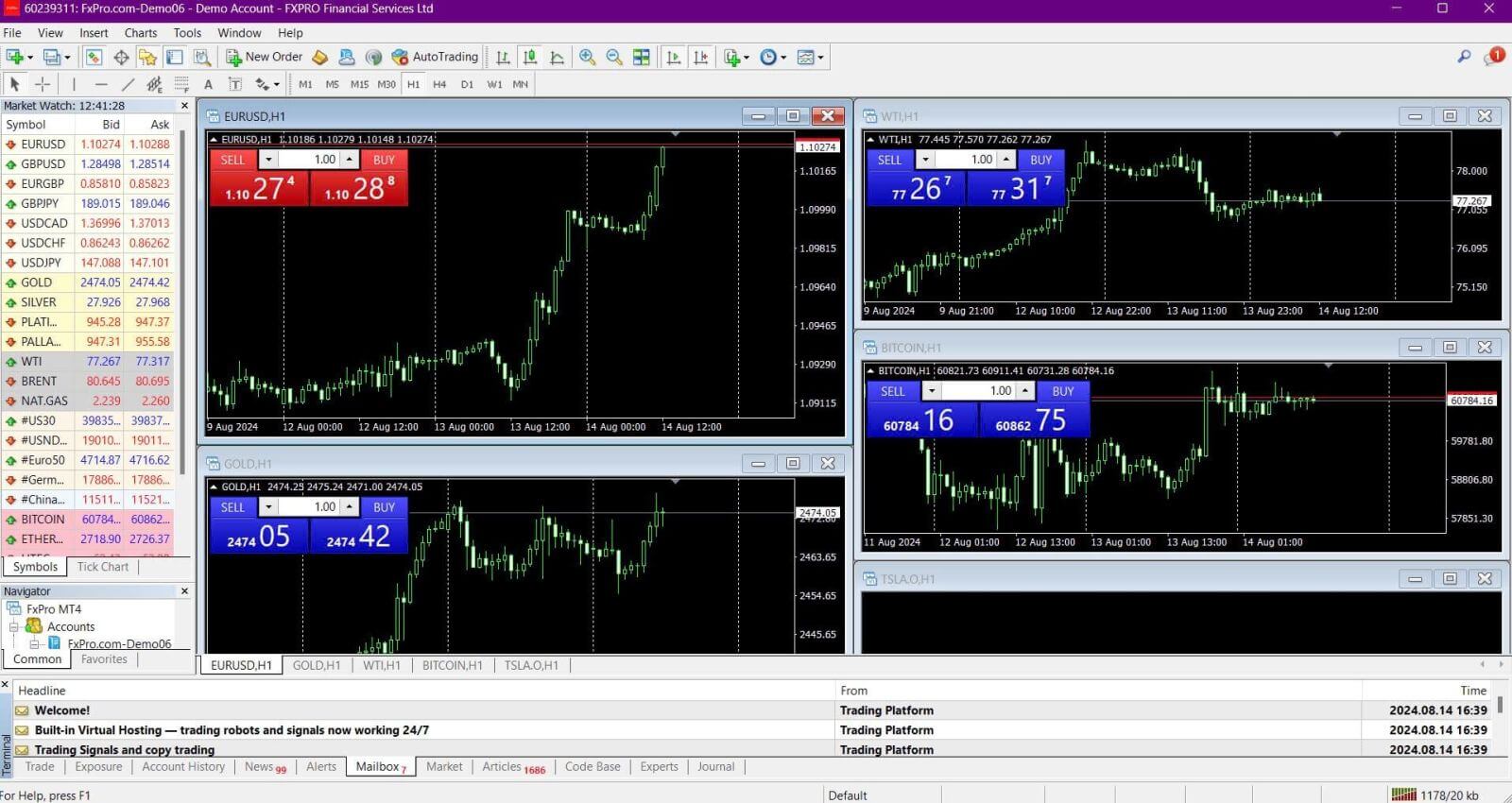
សូមចុចកណ្ដុរស្ដាំលើតារាង បន្ទាប់មកចុច "ការជួញដូរ" ហើយជ្រើសរើស "ការបញ្ជាទិញថ្មី" ឬចុចពីរដង។ នៅលើរូបិយប័ណ្ណដែលអ្នកចង់ធ្វើការបញ្ជាទិញនៅក្នុង MT4 បន្ទាប់មក បង្អួចការបញ្ជាទិញ នឹងលេចឡើង។ 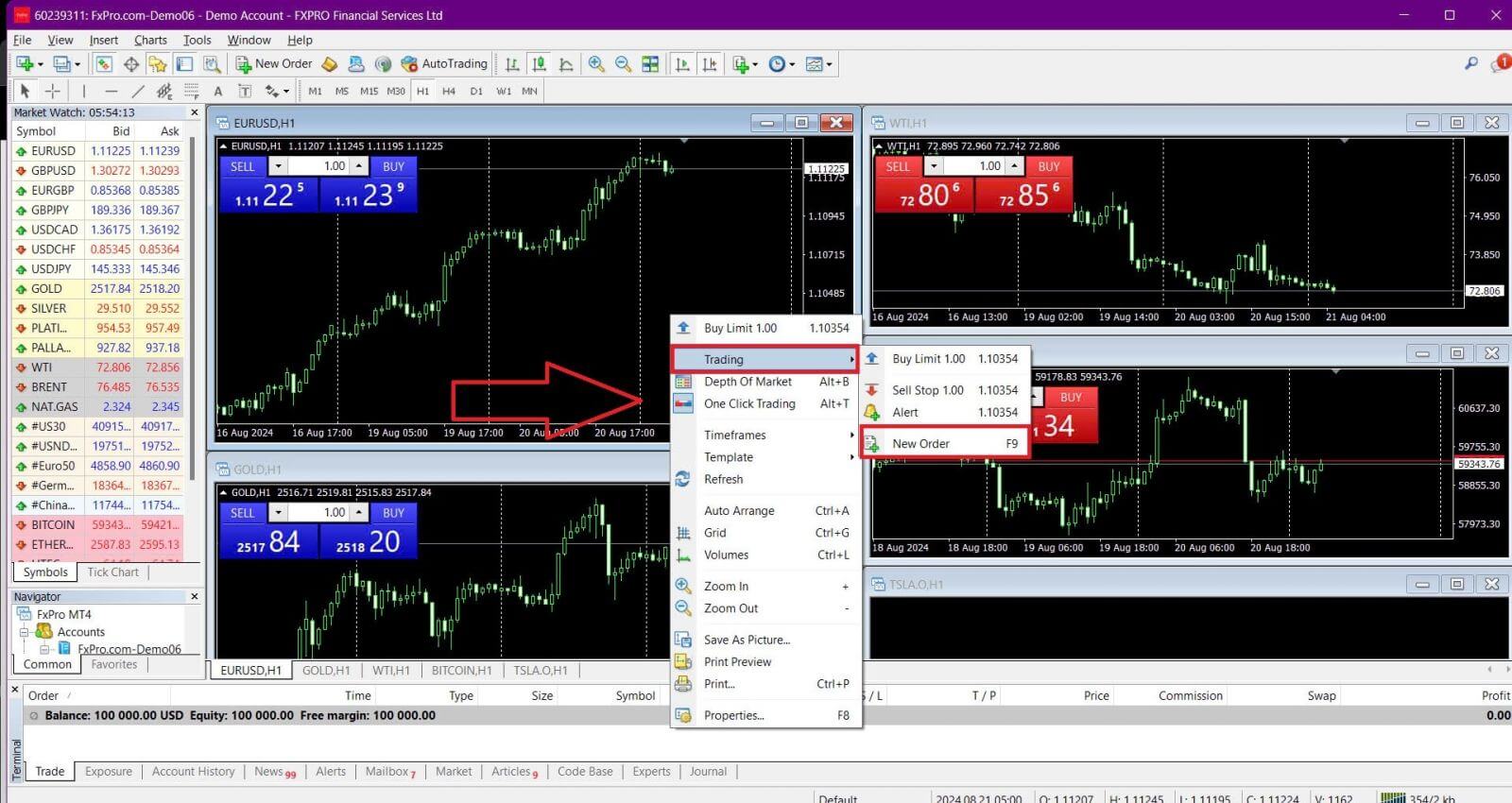
និមិត្តសញ្ញា៖ ត្រូវប្រាកដថានិមិត្តសញ្ញារូបិយប័ណ្ណដែលអ្នកចង់ធ្វើពាណិជ្ជកម្មត្រូវបានបង្ហាញក្នុងប្រអប់និមិត្តសញ្ញា។
កម្រិតសំឡេង៖ សម្រេចទំហំកិច្ចសន្យារបស់អ្នក។ អ្នកអាចចុចព្រួញដើម្បីជ្រើសរើសកម្រិតសំឡេងពីជម្រើសទម្លាក់ចុះ ឬចុចខាងឆ្វេងក្នុងប្រអប់កម្រិតសំឡេង ហើយវាយតម្លៃដែលចង់បាន។ សូមចងចាំថាទំហំកិច្ចសន្យារបស់អ្នកប៉ះពាល់ដោយផ្ទាល់ទៅលើប្រាក់ចំណេញ ឬការបាត់បង់សក្តានុពលរបស់អ្នក។
មតិយោបល់៖ ផ្នែកនេះគឺស្រេចចិត្ត ប៉ុន្តែអ្នកអាចប្រើវាដើម្បីបន្ថែមមតិយោបល់ដើម្បីកំណត់អត្តសញ្ញាណពាណិជ្ជកម្មរបស់អ្នក។
ប្រភេទ៖ ប្រភេទត្រូវបានកំណត់ទៅជា ការប្រតិបត្តិទីផ្សារ តាមលំនាំដើម៖
ការអនុវត្តទីផ្សារ៖ ប្រតិបត្តិការបញ្ជាទិញតាមតម្លៃទីផ្សារបច្ចុប្បន្ន។
ការបញ្ជាទិញដែលមិនទាន់សម្រេច៖ អនុញ្ញាតឱ្យអ្នកកំណត់តម្លៃនាពេលអនាគតដែលអ្នកមានបំណងបើកការជួញដូររបស់អ្នក។
ជាចុងក្រោយ ជ្រើសរើសប្រភេទការបញ្ជាទិញដើម្បីបើក — ទាំងការលក់ ឬការបញ្ជាទិញ៖
លក់តាមទីផ្សារ៖ បើកក្នុងតម្លៃដេញថ្លៃ ហើយបិទនៅតម្លៃសួរ។ ប្រភេទការបញ្ជាទិញនេះអាចនាំមកនូវប្រាក់ចំណេញ ប្រសិនបើតម្លៃធ្លាក់ចុះ។
ទិញតាមទីផ្សារ៖ បើកនៅតម្លៃសួរ ហើយបិទនៅតម្លៃដេញថ្លៃ។ ប្រភេទការបញ្ជាទិញនេះអាចនាំមកនូវប្រាក់ចំណេញ ប្រសិនបើតម្លៃកើនឡើង។
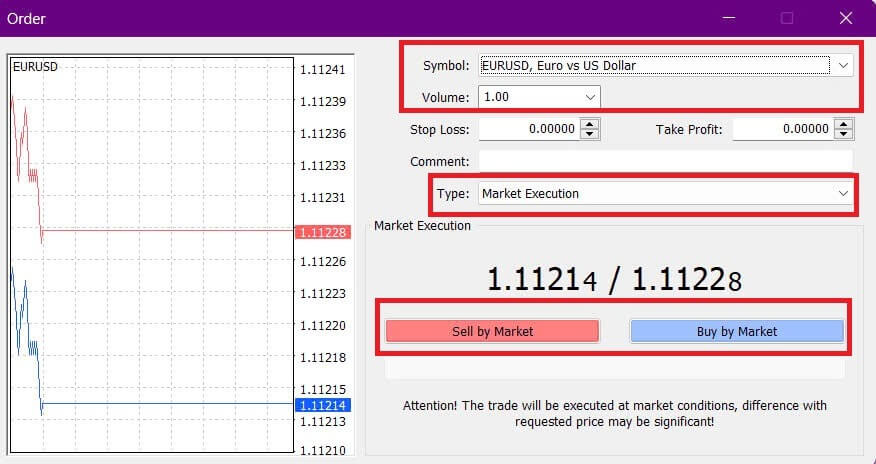
នៅពេលអ្នកចុចលើ ទិញ ឬ លក់ ការបញ្ជាទិញរបស់អ្នកនឹងត្រូវបានដំណើរការភ្លាមៗ។ អ្នកអាចពិនិត្យមើលស្ថានភាពនៃការបញ្ជាទិញរបស់អ្នកនៅក្នុង ស្ថានីយពាណិជ្ជកម្ម ។

របៀបដាក់ការបញ្ជាទិញដែលមិនទាន់សម្រេចនៅលើ FxPro MT4
តើការបញ្ជាទិញមិនទាន់សម្រេចប៉ុន្មាន
មិនដូចការបញ្ជាទិញការប្រតិបត្តិភ្លាមៗ ដែលការជួញដូរត្រូវបានដាក់នៅតម្លៃទីផ្សារបច្ចុប្បន្ន ការបញ្ជាទិញដែលមិនទាន់សម្រេចអនុញ្ញាតឱ្យអ្នកកំណត់ការបញ្ជាទិញដែលនឹងត្រូវបានប្រតិបត្តិនៅពេលដែលតម្លៃឈានដល់កម្រិតជាក់លាក់មួយដែលអ្នកបានជ្រើសរើស។ ការបញ្ជាទិញដែលមិនទាន់សម្រេចមានបួនប្រភេទ ដែលអាចដាក់ជាក្រុមជាពីរប្រភេទធំៗ៖
ការបញ្ជាទិញរំពឹងថានឹងបំបែកកម្រិតទីផ្សារជាក់លាក់មួយ។
ការបញ្ជាទិញត្រូវបានរំពឹងថានឹងត្រលប់មកវិញពីកម្រិតទីផ្សារជាក់លាក់មួយ។
បញ្ឈប់
ការបញ្ជាទិញនេះអនុញ្ញាតឱ្យអ្នកកំណត់ការបញ្ជាទិញលើសពីតម្លៃទីផ្សារបច្ចុប្បន្ន។ ឧទាហរណ៍ ប្រសិនបើតម្លៃទីផ្សារបច្ចុប្បន្នគឺ $20 ហើយអ្នកកំណត់ Buy Stop នៅ $22 នោះទីតាំងទិញ (ឬវែង) នឹងត្រូវបានបើកនៅពេលដែលទីផ្សារឡើងដល់ $22។
លក់បញ្ឈប់
ការបញ្ជាទិញនេះអនុញ្ញាតឱ្យអ្នកកំណត់ការបញ្ជាទិញលក់ក្រោមតម្លៃទីផ្សារបច្ចុប្បន្ន។ ឧទាហរណ៍ ប្រសិនបើតម្លៃទីផ្សារបច្ចុប្បន្នគឺ $20 ហើយអ្នកកំណត់ Sell Stop នៅ $18 នោះទីតាំងលក់ (ឬខ្លី) នឹងត្រូវបានបើកនៅពេលដែលទីផ្សារឡើងដល់ $18។
Buy Limit
ការបញ្ជាទិញនេះគឺផ្ទុយពី Buy Stop ដែលអនុញ្ញាតឱ្យអ្នកកំណត់ការបញ្ជាទិញក្រោមតម្លៃទីផ្សារបច្ចុប្បន្ន។ ឧទាហរណ៍ ប្រសិនបើតម្លៃទីផ្សារបច្ចុប្បន្នគឺ $20 ហើយអ្នកកំណត់ Buy Limit នៅ $18 នោះទីតាំងទិញនឹងត្រូវបានបើកនៅពេលដែលទីផ្សារឡើងដល់កម្រិត $18។
Sell Limit
ការបញ្ជាទិញនេះអនុញ្ញាតឱ្យអ្នកកំណត់ការបញ្ជាទិញលក់លើសពីតម្លៃទីផ្សារបច្ចុប្បន្ន។ ឧទាហរណ៍ ប្រសិនបើតម្លៃទីផ្សារបច្ចុប្បន្នគឺ $20 ហើយអ្នកកំណត់ Sell Limit នៅ $22 នោះទីតាំងលក់នឹងត្រូវបានបើកនៅពេលដែលទីផ្សារឈានដល់កម្រិត $22។
ការបើកការបញ្ជាទិញដែលមិនទាន់សម្រេច
អ្នកអាចបើកការបញ្ជាទិញដែលមិនទាន់សម្រេចថ្មីដោយចុចពីរដងលើឈ្មោះទីផ្សារក្នុង ម៉ូឌុល Market Watch ។ វានឹងបើកបង្អួចការបញ្ជាទិញថ្មី ដែលអ្នកអាចប្តូរប្រភេទការបញ្ជាទិញទៅ "ការបញ្ជាទិញដែលកំពុងរង់ចាំ" ។ 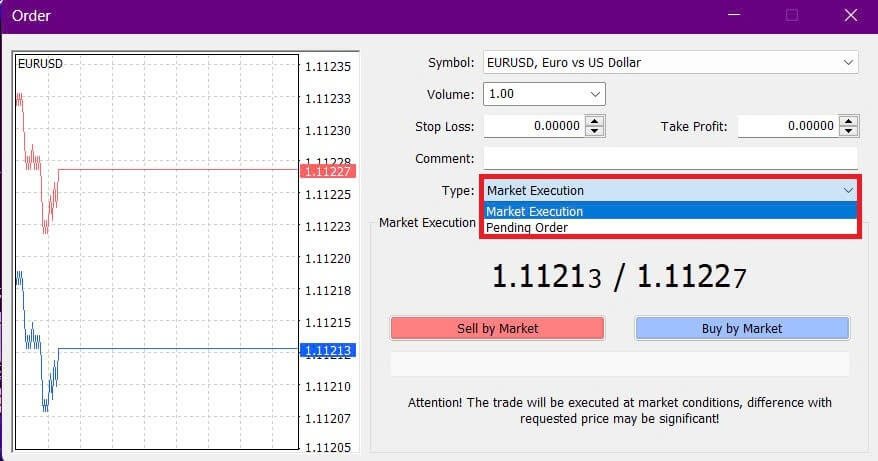
បន្ទាប់មក ជ្រើសរើសកម្រិតទីផ្សារដែលការបញ្ជាទិញមិនទាន់សម្រេចនឹងត្រូវបានធ្វើឱ្យសកម្ម និងកំណត់ទំហំទីតាំងដោយផ្អែកលើកម្រិតសំឡេង។
បើចាំបាច់ អ្នកក៏អាចកំណត់កាលបរិច្ឆេទផុតកំណត់ ( ផុតកំណត់ )។ នៅពេលដែលអ្នកបានកំណត់រចនាសម្ព័ន្ធប៉ារ៉ាម៉ែត្រទាំងអស់នេះហើយ សូមជ្រើសរើសប្រភេទការបញ្ជាទិញដែលចង់បានដោយផ្អែកលើថាតើអ្នកចង់វែង ឬខ្លី និងថាតើអ្នកកំពុងប្រើលំដាប់បញ្ឈប់ ឬកំណត់។ ជាចុងក្រោយចុច ប៊ូតុង "ទីកន្លែង" ដើម្បីបញ្ចប់ដំណើរការ។ 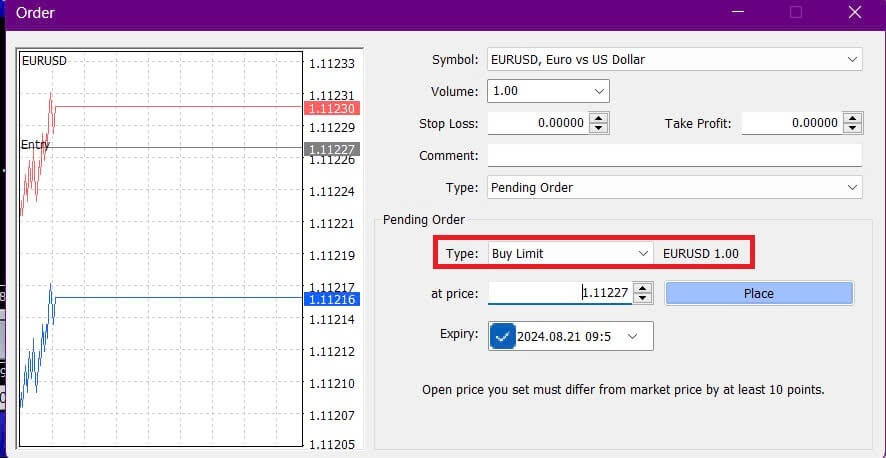
ការបញ្ជាទិញដែលមិនទាន់សម្រេចគឺជាលក្ខណៈពិសេសដ៏មានឥទ្ធិពលរបស់ MT4។ ពួកវាមានប្រយោជន៍ជាពិសេសនៅពេលដែលអ្នកមិនអាចតាមដានទីផ្សារជានិច្ចសម្រាប់ចំណុចចូលរបស់អ្នក ឬនៅពេលដែលតម្លៃឧបករណ៍ផ្លាស់ប្តូរយ៉ាងឆាប់រហ័ស ធានាថាអ្នកមិនខកខានឱកាសនោះទេ។
របៀបបិទការបញ្ជាទិញនៅលើ FxPro MT4
ដើម្បីបិទទីតាំងបើកសូមចុច "x" នៅក្នុង ផ្ទាំងពាណិជ្ជកម្ម នៃ បង្អួចស្ថានីយ ។ 
ជាជម្រើស ចុចកណ្ដុរស្ដាំលើលំដាប់ជួរនៅលើគំនូសតាង ហើយជ្រើសរើស "បិទ" ។ 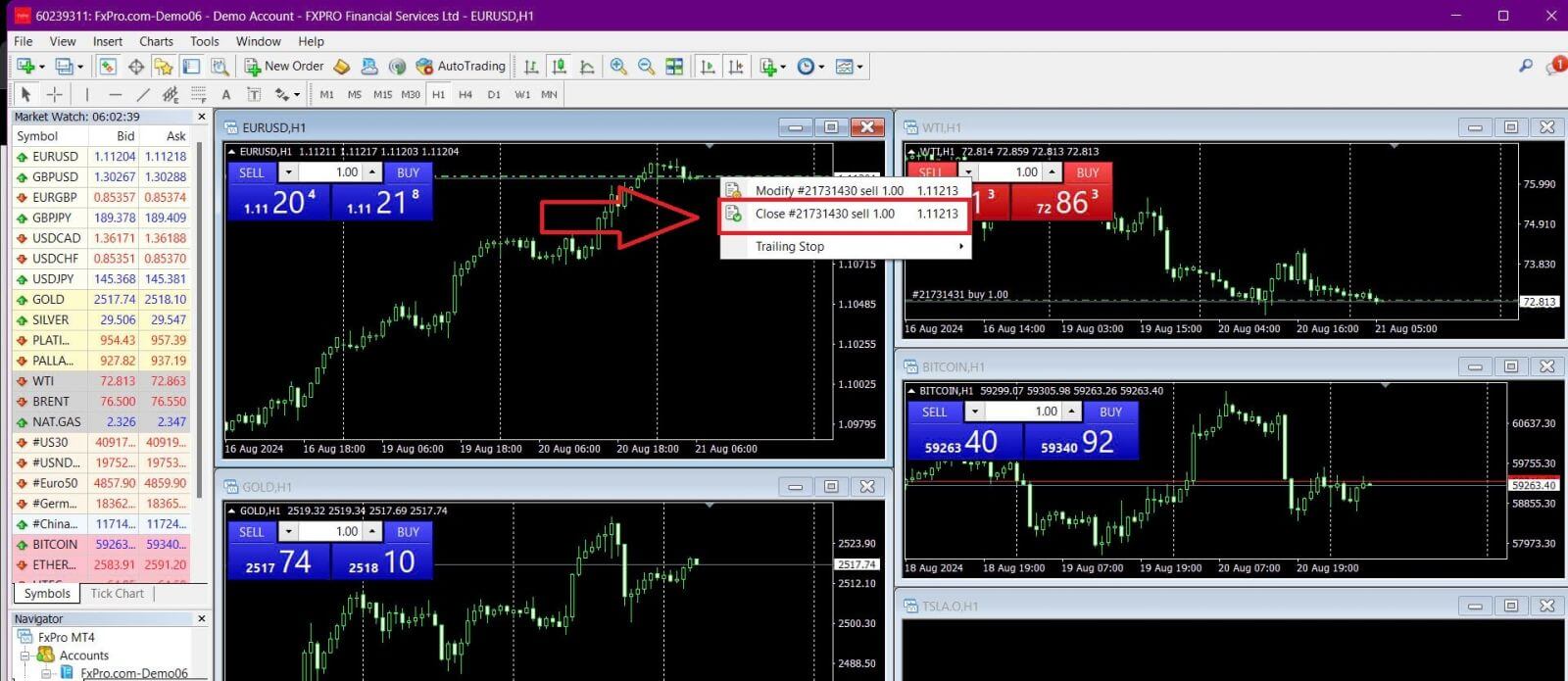
បើអ្នកចង់បិទតែផ្នែកមួយនៃមុខតំណែងរបស់អ្នក ចុចកណ្ដុរស្ដាំលើលំដាប់បើក ហើយជ្រើស "កែប្រែ" ។ នៅក្នុង វាល ប្រភេទ ជ្រើសរើសការប្រតិបត្តិភ្លាមៗ ហើយបញ្ជាក់ផ្នែកនៃទីតាំងដែលអ្នកចង់បិទ។ 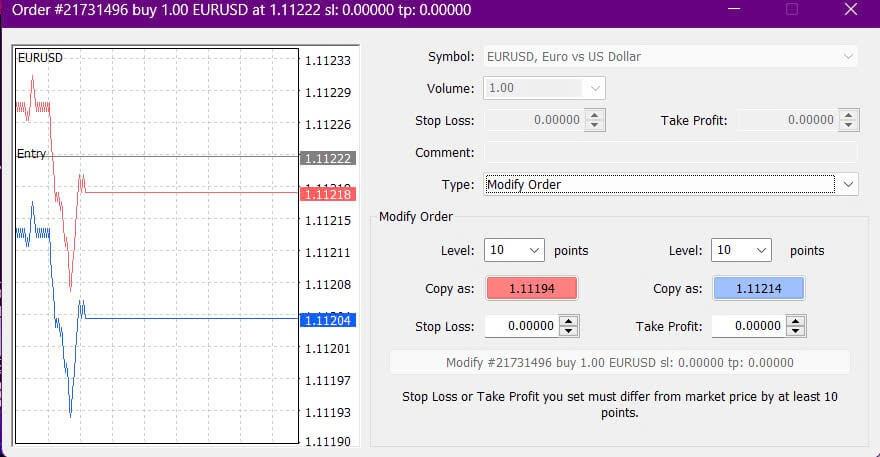
ដូចដែលអ្នកអាចមើលឃើញ ការបើក និងបិទការជួញដូរនៅលើ MT4 គឺវិចារណញាណខ្លាំងណាស់ ហើយអាចធ្វើបានដោយគ្រាន់តែចុចតែម្តងប៉ុណ្ណោះ។
ការប្រើប្រាស់ Stop Loss, Take Profit និង Trailing Stop នៅលើ FxPro MT4
គន្លឹះមួយក្នុងចំណោមគន្លឹះនៃភាពជោគជ័យរយៈពេលវែងនៅក្នុងទីផ្សារហិរញ្ញវត្ថុគឺការគ្រប់គ្រងហានិភ័យប្រកបដោយប្រសិទ្ធភាព។ ដូច្នេះ ការរួមបញ្ចូលការខាតបង់ និងការទទួលយកប្រាក់ចំណេញទៅក្នុងយុទ្ធសាស្រ្តជួញដូររបស់អ្នកគឺចាំបាច់ណាស់។
ចូរយើងស្វែងយល់ពីរបៀបប្រើប្រាស់លក្ខណៈពិសេសទាំងនេះនៅលើវេទិកា MT4 ដើម្បីជួយអ្នកកំណត់ហានិភ័យ និងបង្កើនសក្តានុពលពាណិជ្ជកម្មរបស់អ្នក។
កំណត់បញ្ឈប់ការបាត់បង់ និងយកប្រាក់ចំណេញ
វិធីសាមញ្ញបំផុតដើម្បីបន្ថែម Stop Loss ឬ Take Profit ទៅក្នុងពាណិជ្ជកម្មរបស់អ្នកគឺដោយការដំឡើងវានៅពេលដាក់ការបញ្ជាទិញថ្មី។ 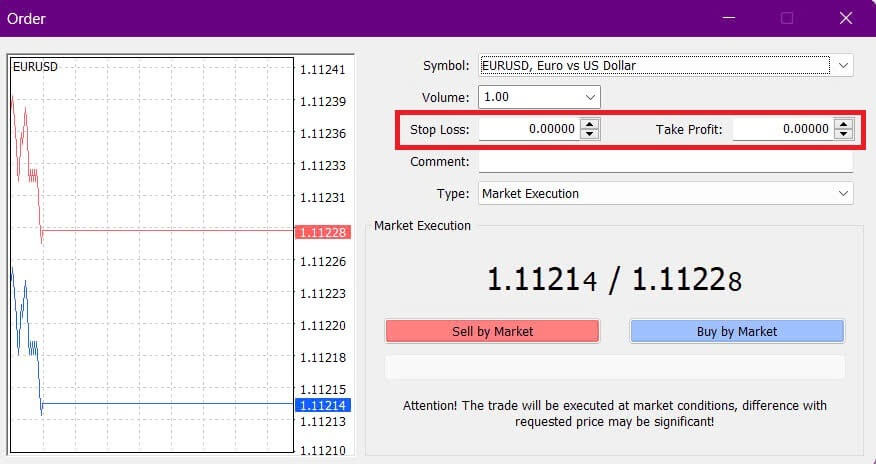
ដើម្បីកំណត់ Stop Loss ឬ Take Profit នៅពេលដាក់បញ្ជាទិញថ្មី គ្រាន់តែបញ្ចូលកម្រិតតម្លៃដែលអ្នកចង់បាននៅក្នុងផ្នែក Stop Loss និង Take Profit។ Stop Loss នឹងចាប់ផ្តើមដោយស្វ័យប្រវត្តិ ប្រសិនបើទីផ្សារផ្លាស់ទីប្រឆាំងនឹងទីតាំងរបស់អ្នក ខណៈពេលដែល Take Profit នឹងបង្កឡើងនៅពេលដែលតម្លៃឈានដល់គោលដៅដែលបានបញ្ជាក់របស់អ្នក។ អ្នកអាចកំណត់កម្រិត Stop Loss ក្រោមតម្លៃទីផ្សារបច្ចុប្បន្ន និងកម្រិត Take Profit ខាងលើវា។
សូមចងចាំថា Stop Loss (SL) ឬ Take Profit (TP) តែងតែត្រូវបានភ្ជាប់ទៅទីតាំងបើកចំហ ឬការបញ្ជាទិញដែលមិនទាន់សម្រេច។ អ្នកអាចកែតម្រូវកម្រិតទាំងនេះបន្ទាប់ពីបើកការជួញដូរខណៈពេលដែលត្រួតពិនិត្យទីផ្សារ។ ទោះបីជាពួកគេមិនមែនជាកាតព្វកិច្ចនៅពេលបើកមុខតំណែងថ្មីក៏ដោយ ការបន្ថែមពួកវាត្រូវបានផ្តល់អនុសាសន៍យ៉ាងខ្លាំងដើម្បីការពារពាណិជ្ជកម្មរបស់អ្នក។
បន្ថែម Stop Loss និងយកកម្រិតប្រាក់ចំណេញ
មធ្យោបាយងាយស្រួលបំផុតដើម្បីបន្ថែមកម្រិត SL/TP ទៅកាន់ទីតាំងដែលបានបើករួចហើយគឺដោយប្រើបន្ទាត់ពាណិជ្ជកម្មនៅលើតារាង។ គ្រាន់តែអូស និងទម្លាក់បន្ទាត់ពាណិជ្ជកម្មឡើងលើ ឬចុះក្រោមទៅកម្រិតដែលអ្នកចង់បាន។ 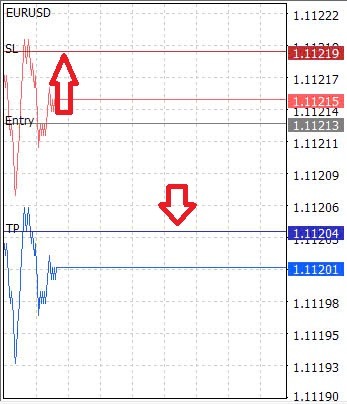
នៅពេលដែលអ្នកបានកំណត់កម្រិត SL/TP នោះ បន្ទាត់ SL/TP នឹងបង្ហាញនៅលើគំនូសតាង ដែលអនុញ្ញាតឱ្យអ្នកងាយស្រួលកែប្រែពួកវាតាមតម្រូវការ។ អ្នកក៏អាចកែតម្រូវកម្រិត SL/TP ពី ម៉ូឌុល "Terminal"
ខាងក្រោមផងដែរ ។ ដើម្បីធ្វើដូចនេះចុចកណ្ដុរស្ដាំលើទីតាំងបើករបស់អ្នកឬការបញ្ជាទិញដែលមិនទាន់សម្រេចហើយជ្រើសរើស "កែប្រែ" ឬ "លុប" លំដាប់។
បង្អួចកែប្រែការបញ្ជាទិញនឹងបង្ហាញឡើង ដែលអនុញ្ញាតឱ្យអ្នកបញ្ចូល ឬកែតម្រូវកម្រិត SL/TP ដោយបញ្ជាក់តម្លៃទីផ្សារពិតប្រាកដ ឬដោយកំណត់ជួរពិន្ទុពីតម្លៃទីផ្សារបច្ចុប្បន្ន។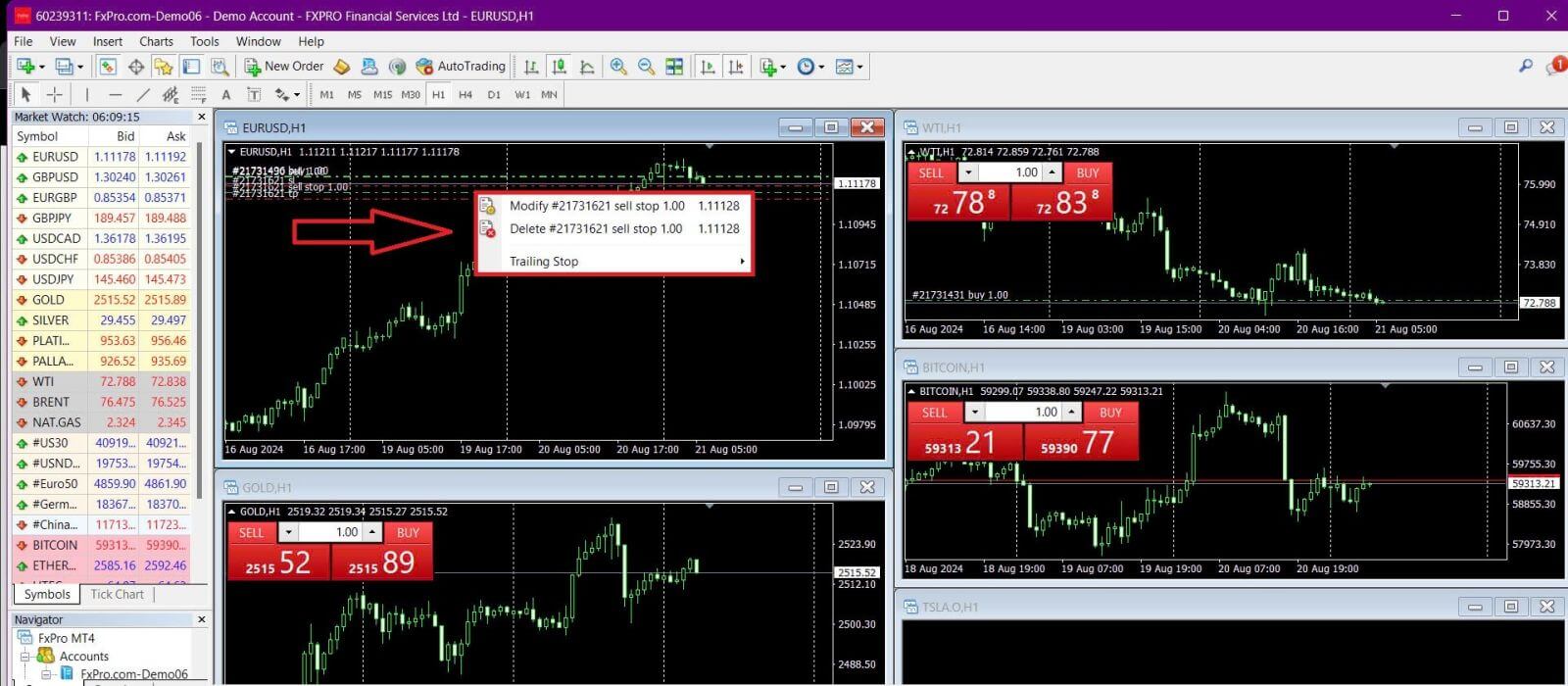
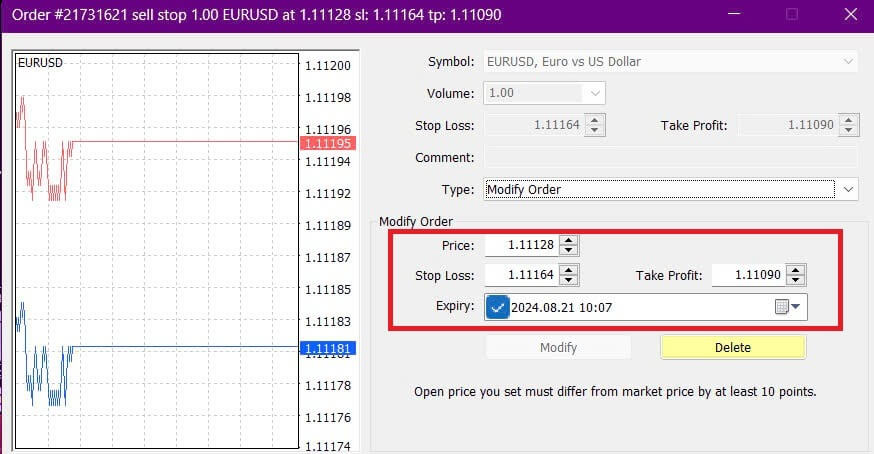
ការឈប់តាមក្រោយ
Stop Losses ត្រូវបានរចនាឡើងដើម្បីកំណត់ការខាតបង់នៅពេលដែលទីផ្សារផ្លាស់ទីប្រឆាំងនឹងទីតាំងរបស់អ្នក ប៉ុន្តែពួកគេក៏អាចជួយអ្នកក្នុងការចាក់សោប្រាក់ចំណេញផងដែរ។
ខណៈពេលដែលវាហាក់ដូចជាផ្ទុយស្រឡះ គំនិតនេះគឺងាយស្រួលយល់។ ឧទាហរណ៍ ប្រសិនបើអ្នកបានបើកទីតាំងយូរហើយទីផ្សារផ្លាស់ទីដោយអំណោយផល ធ្វើឱ្យពាណិជ្ជកម្មរបស់អ្នកទទួលបានផលចំណេញ អ្នកអាចផ្លាស់ទី Stop Loss ដើមរបស់អ្នក (កំណត់ក្រោមតម្លៃបើករបស់អ្នក) ទៅតម្លៃបើកចំហរបស់អ្នកដើម្បីបំបែក ឬសូម្បីតែនៅខាងលើតម្លៃបើកចំហ។ ដើម្បីទទួលបានប្រាក់ចំណេញ។
ដើម្បីធ្វើស្វ័យប្រវត្តិកម្មដំណើរការនេះ អ្នកអាចប្រើ Trailing Stop ។ ឧបករណ៍នេះមានប្រយោជន៍ជាពិសេសសម្រាប់ការគ្រប់គ្រងហានិភ័យ នៅពេលដែលការផ្លាស់ប្តូរតម្លៃលឿន ឬនៅពេលដែលអ្នកមិនអាចតាមដានទីផ្សារបានជានិច្ច។ ដរាបណាទីតាំងរបស់អ្នកទទួលបានផលចំណេញ នោះ Trailing Stop នឹងធ្វើតាមដោយស្វ័យប្រវត្តិ ដោយរក្សាចម្ងាយដែលបានកំណត់ពីមុន។
សូមចងចាំថាការជួញដូររបស់អ្នកត្រូវតែទទួលបានផលចំណេញដោយចំនួនគ្រប់គ្រាន់សម្រាប់ Trailing Stop ដើម្បីផ្លាស់ទីពីលើតម្លៃបើកចំហរបស់អ្នក និងធានាប្រាក់ចំណេញ។
Trailing Stops (TS) ត្រូវបានភ្ជាប់ទៅនឹងមុខតំណែងបើកចំហរបស់អ្នក ប៉ុន្តែត្រូវចាំថា MT4 ចាំបាច់ត្រូវបើកសម្រាប់ Trailing Stop ដើម្បីដំណើរការដោយជោគជ័យ។
ដើម្បីកំណត់ Trailing Stop ចុចកណ្ដុរស្ដាំលើទីតាំងបើកនៅក្នុង បង្អួច "Terminal" ហើយបញ្ជាក់តម្លៃ pip ដែលអ្នកចង់បានសម្រាប់ចម្ងាយរវាងកម្រិត TP និងតម្លៃបច្ចុប្បន្ននៅក្នុង ម៉ឺនុយ Trailing Stop ។ 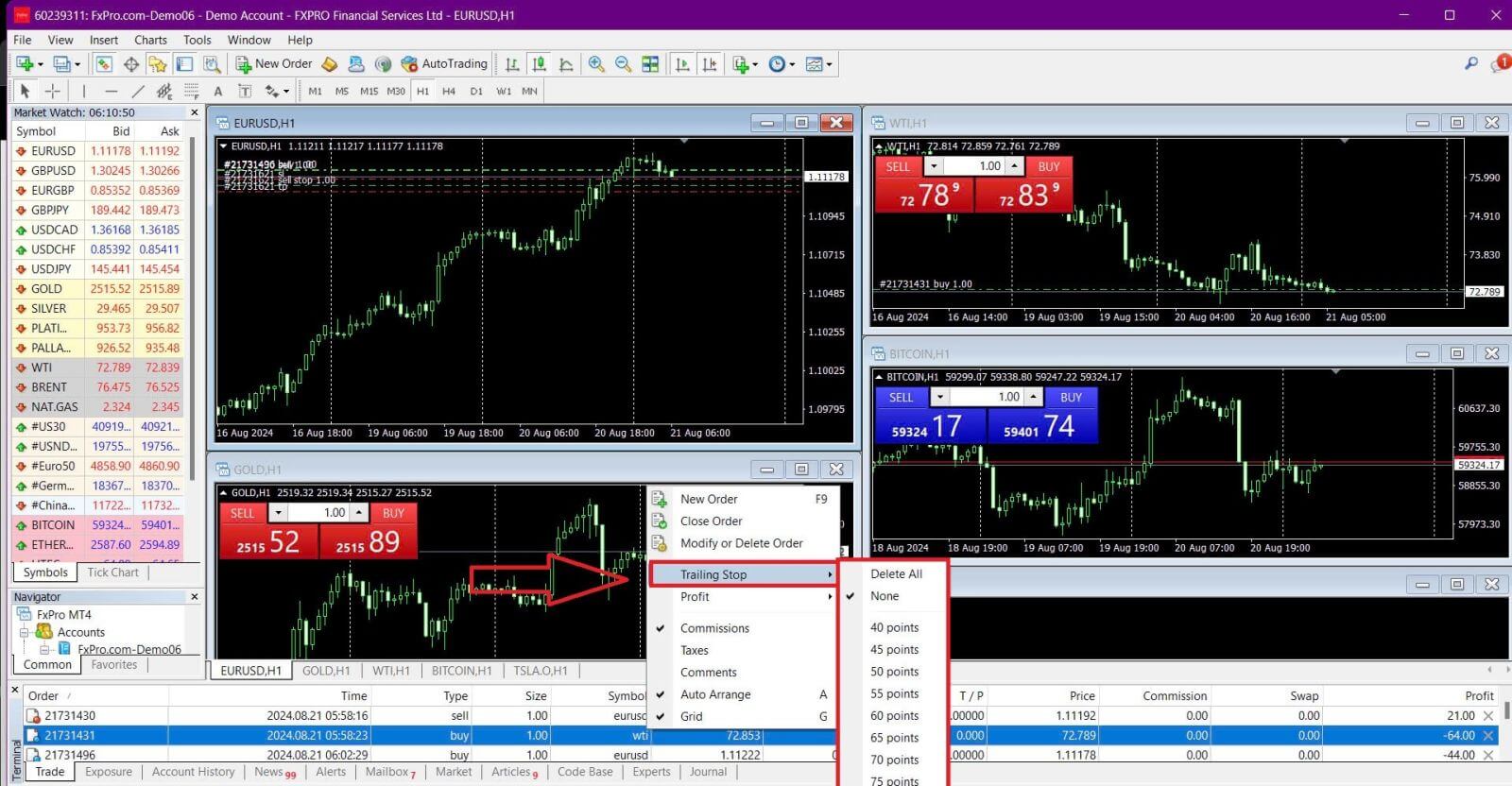
Trailing Stop របស់អ្នក ឥឡូវនេះសកម្ម មានន័យថាវានឹងកែតម្រូវកម្រិតឈប់បាត់បង់ដោយស្វ័យប្រវត្តិ ប្រសិនបើតម្លៃផ្លាស់ទីតាមការពេញចិត្តរបស់អ្នក។
អ្នកអាចបិទ Trailing Stop បានយ៉ាងងាយស្រួល ដោយជ្រើសរើស "None" នៅក្នុង ម៉ឺនុយ Trailing Stop ។ ដើម្បីបិទដំណើរការវាយ៉ាងឆាប់រហ័សសម្រាប់មុខតំណែងដែលបើកទាំងអស់ សូមជ្រើសរើស "លុបទាំងអស់" ។
MT4 ផ្តល់នូវវិធីជាច្រើនដើម្បីការពារមុខតំណែងរបស់អ្នកយ៉ាងឆាប់រហ័ស និងមានប្រសិទ្ធភាព។
ខណៈពេលដែល ការបញ្ជាទិញ Stop Loss មានប្រសិទ្ធភាពសម្រាប់ការគ្រប់គ្រងហានិភ័យ និងរក្សាការខាតបង់ដែលអាចកើតមាននៅក្នុងការត្រួតពិនិត្យ ពួកគេមិនផ្តល់សុវត្ថិភាព 100% ទេ។
ការបញ្ឈប់ការបាត់បង់ គឺឥតគិតថ្លៃក្នុងការប្រើប្រាស់ និងជួយការពារគណនីរបស់អ្នកពីការផ្លាស់ទីទីផ្សារមិនល្អ ប៉ុន្តែពួកគេមិនអាចធានាការប្រតិបត្តិតាមកម្រិតដែលអ្នកចង់បាននោះទេ។ នៅក្នុងទីផ្សារប្រែប្រួល តម្លៃអាចនឹងមានគម្លាតលើសពីកម្រិតឈប់របស់អ្នក (លោតពីតម្លៃមួយទៅតម្លៃបន្ទាប់ដោយមិនមានការជួញដូររវាងគ្នា) ដែលអាចបណ្តាលឱ្យតម្លៃបិទកាន់តែអាក្រក់ជាងការរំពឹងទុក។ នេះត្រូវបានគេស្គាល់ថាជាការធ្លាក់ចុះតម្លៃ។
ការធានា បញ្ឈប់ការបាត់បង់ ដែលធានាថាទីតាំងរបស់អ្នកត្រូវបានបិទនៅ កម្រិត Stop Loss ដែលបានស្នើសុំ ដោយគ្មានហានិភ័យនៃការរអិល គឺអាចរកបានដោយឥតគិតថ្លៃជាមួយនឹងគណនីមូលដ្ឋាន។
សំណួរដែលសួរញឹកញាប់ (FAQ)
គូរូបិយប័ណ្ណ គូឆ្លងកាត់ រូបិយប័ណ្ណមូលដ្ឋាន និងរូបិយប័ណ្ណសម្រង់
គូរូបិយប័ណ្ណតំណាងឱ្យអត្រាប្តូរប្រាក់រវាងរូបិយប័ណ្ណពីរនៅក្នុងទីផ្សារប្តូរប្រាក់បរទេស។ ឧទាហរណ៍ EURUSD, GBPJPY, និង NZDCAD គឺជាគូរូបិយប័ណ្ណ។
គូរូបិយប័ណ្ណដែលមិនរាប់បញ្ចូល USD ត្រូវបានគេសំដៅថាជាគូឆ្លង។
នៅក្នុងគូរូបិយប័ណ្ណ រូបិយប័ណ្ណទីមួយត្រូវបានគេស្គាល់ថាជា "រូបិយប័ណ្ណមូលដ្ឋាន" ខណៈពេលដែលរូបិយប័ណ្ណទីពីរត្រូវបានគេហៅថា "រូបិយប័ណ្ណសម្រង់" ។
តម្លៃដេញថ្លៃ និងសួរតម្លៃ
តម្លៃដេញថ្លៃគឺជាតម្លៃដែលឈ្មួញកណ្តាលនឹងទិញរូបិយប័ណ្ណមូលដ្ឋាននៃគូពីអតិថិជន។ ផ្ទុយទៅវិញ វាគឺជាតម្លៃដែលអតិថិជនលក់រូបិយប័ណ្ណមូលដ្ឋាន។
Ask Price គឺជាតម្លៃដែលឈ្មួញកណ្តាលនឹងលក់រូបិយប័ណ្ណមូលដ្ឋាននៃគូទៅអតិថិជន។ ដូចគ្នានេះដែរ វាគឺជាតម្លៃដែលអតិថិជនទិញរូបិយប័ណ្ណមូលដ្ឋាន។
ការបញ្ជាទិញត្រូវបានបើកនៅតម្លៃសួរ និងបិទនៅតម្លៃដេញថ្លៃ។
ការបញ្ជាទិញលក់ត្រូវបានបើកនៅតម្លៃដេញថ្លៃ និងបិទនៅតម្លៃសួរ។
ការឆ្លងរាលដាល
ការរីករាលដាលគឺជាភាពខុសគ្នារវាងតម្លៃ Bid និង Ask នៃឧបករណ៍ជួញដូរ និងជាប្រភពប្រាក់ចំណេញចម្បងសម្រាប់ឈ្មួញកណ្តាលដែលបង្កើតទីផ្សារ។
តម្លៃរីករាលដាលត្រូវបានវាស់ជា pips.FxPro ផ្តល់ទាំងការរីករាលដាលថាមវន្ត និងស្ថិរភាពនៅទូទាំងគណនីរបស់វា។
ទំហំដី និងកិច្ចសន្យា
ច្រើនគឺជាទំហំឯកតាស្តង់ដារនៃប្រតិបត្តិការ។ ជាទូទៅ ឡូតិ៍ស្តង់ដារមួយស្មើនឹង 100,000 ឯកតានៃរូបិយប័ណ្ណមូលដ្ឋាន។
ទំហំកិច្ចសន្យាសំដៅលើចំនួនថេរនៃរូបិយប័ណ្ណមូលដ្ឋានក្នុងមួយឡូតិ៍។ សម្រាប់ឧបករណ៍ forex ភាគច្រើនត្រូវបានកំណត់ត្រឹម 100,000 ឯកតា។
Pip ចំណុច ទំហំ Pip និងតម្លៃ Pip
ចំណុចមួយតំណាងឱ្យការផ្លាស់ប្តូរតម្លៃនៅក្នុងខ្ទង់ទសភាគទី 5 ខណៈពេលដែល pip បង្ហាញពីការផ្លាស់ប្តូរតម្លៃនៅក្នុងខ្ទង់ទសភាគទី 4 ។
នៅក្នុងពាក្យផ្សេងទៀត 1 pip ស្មើនឹង 10 ពិន្ទុ។
ឧទាហរណ៍ ប្រសិនបើតម្លៃផ្លាស់ទីពី 1.11115 ទៅ 1.11135 នោះការផ្លាស់ប្តូរគឺ 2 pips ឬ 20 ពិន្ទុ។
ទំហំ Pip គឺជាចំនួនថេរដែលបង្ហាញពីទីតាំងរបស់ pip នៅក្នុងតម្លៃរបស់ឧបករណ៍។ សម្រាប់គូរូបិយប័ណ្ណភាគច្រើន ដូចជា EURUSD ដែលតម្លៃត្រូវបានបង្ហាញជា 1.11115 pip គឺនៅខ្ទង់ទសភាគទី 4 ដូច្នេះទំហំ pip គឺ 0.0001។
តម្លៃ Pip តំណាងឱ្យការចំណេញ ឬការបាត់បង់រូបិយវត្ថុសម្រាប់ចលនាតែមួយ។ វាត្រូវបានគណនាដោយប្រើរូបមន្ត៖
តម្លៃ Pip = ចំនួន Lots x Contract Size x Pip Size ។
ម៉ាស៊ីនគិតលេខរបស់ពាណិជ្ជកររបស់យើងអាចជួយអ្នកកំណត់តម្លៃទាំងនេះ។
អានុភាព និងរឹម
អានុភាពគឺជាសមាមាត្រនៃសមធម៌ទៅនឹងដើមទុនដែលបានខ្ចី ហើយប៉ះពាល់ដោយផ្ទាល់ទៅលើរឹមដែលត្រូវការសម្រាប់ការជួញដូរឧបករណ៍មួយ។ FxPro ផ្តល់នូវអានុភាពរហូតដល់ 1
លើឧបករណ៍ជួញដូរភាគច្រើនសម្រាប់ទាំងគណនី MT4 និង MT5 ។
រឹមគឺជាចំនួនទឹកប្រាក់នៃមូលនិធិដែលរក្សាទុកក្នុងរូបិយប័ណ្ណគណនីដោយឈ្មួញកណ្តាលដើម្បីរក្សាការបញ្ជាទិញបើកចំហ។
អានុភាពកាន់តែខ្ពស់នាំឱ្យតម្រូវការរឹមទាប។
សមតុល្យ សមធម៌ និងរឹមទំនេរ
សមតុល្យគឺជាលទ្ធផលហិរញ្ញវត្ថុសរុបនៃប្រតិបត្តិការដែលបានបញ្ចប់ និងប្រតិបត្តិការដាក់ប្រាក់/ដកប្រាក់នៅក្នុងគណនីមួយ។ វាតំណាងឱ្យចំនួនមូលនិធិដែលមានមុនពេលបើកការបញ្ជាទិញណាមួយ ឬបន្ទាប់ពីបិទការបញ្ជាទិញដែលបើកទាំងអស់។
សមតុល្យនៅតែមិនផ្លាស់ប្តូរ ខណៈពេលដែលការបញ្ជាទិញត្រូវបានបើក។
នៅពេលដែលការបញ្ជាទិញត្រូវបានបើក សមតុល្យដែលរួមបញ្ចូលជាមួយប្រាក់ចំណេញ ឬការបាត់បង់នៃការបញ្ជាទិញស្មើនឹងសមធម៌។
សមធម៌ = សមតុល្យ +/- ប្រាក់ចំណេញ/ការបាត់បង់
ផ្នែកនៃមូលនិធិត្រូវបានទុកជារឹម នៅពេលដែលការបញ្ជាទិញត្រូវបានបើក។ មូលនិធិដែលនៅសល់ត្រូវបានគេហៅថា Free Margin ។
សមធម៌ = រឹម +
សមតុល្យរឹមឥតគិតថ្លៃ គឺជាលទ្ធផលហិរញ្ញវត្ថុសរុបនៃប្រតិបត្តិការដែលបានបញ្ចប់ និងប្រតិបត្តិការដាក់ប្រាក់/ដកប្រាក់នៅក្នុងគណនីមួយ។ វាតំណាងឱ្យចំនួនមូលនិធិដែលមានមុនពេលបើកការបញ្ជាទិញណាមួយ ឬបន្ទាប់ពីបិទការបញ្ជាទិញដែលបើកទាំងអស់។
សមតុល្យនៅតែមិនផ្លាស់ប្តូរ ខណៈពេលដែលការបញ្ជាទិញត្រូវបានបើក។
នៅពេលដែលការបញ្ជាទិញត្រូវបានបើក សមតុល្យដែលរួមបញ្ចូលជាមួយប្រាក់ចំណេញ ឬការបាត់បង់នៃការបញ្ជាទិញស្មើនឹងសមធម៌។
សមធម៌ = សមតុល្យ +/- ប្រាក់ចំណេញ/ការបាត់បង់
ផ្នែកនៃមូលនិធិត្រូវបានទុកជារឹម នៅពេលដែលការបញ្ជាទិញត្រូវបានបើក។ មូលនិធិដែលនៅសល់ត្រូវបានគេហៅថា Free Margin ។
សមធម៌ = រឹម + រឹមឥតគិតថ្លៃ
ចំណេញ និងខាត
ប្រាក់ចំណេញ ឬការបាត់បង់ ត្រូវបានកំណត់ដោយភាពខុសគ្នារវាងតម្លៃបិទ និងបើកនៃការបញ្ជាទិញ។
ប្រាក់ចំណេញ/ការខាតបង់ = ភាពខុសគ្នារវាងតម្លៃបិទ និងតម្លៃបើក (គិតជា pips) x តម្លៃ Pip
បញ្ជាទិញចំណេញពេលតម្លៃឡើង ចំណែក Sell Order ចំណេញពេលតម្លៃធ្លាក់ចុះ។
ផ្ទុយទៅវិញ ការបញ្ជាទិញត្រូវខាតបង់នៅពេលដែលតម្លៃធ្លាក់ចុះ ខណៈពេលដែលការបញ្ជាទិញលក់នឹងបាត់បង់នៅពេលដែលតម្លៃកើនឡើង។
កម្រិតរឹម ការហៅរឹម និងបញ្ឈប់
កម្រិតរឹមតំណាងឱ្យសមាមាត្រនៃសមធម៌ទៅរឹម ដែលបង្ហាញជាភាគរយ។
កម្រិតរឹម = (សមធម៌ / រឹម) x 100%
ការហៅរឹមគឺជាការព្រមានដែលបានចេញនៅក្នុងស្ថានីយជួញដូរ ដែលបង្ហាញថា ចាំបាច់ត្រូវដាក់ប្រាក់បន្ថែម ឬមុខតំណែងត្រូវបិទដើម្បីការពារការបញ្ឈប់។ ការជូនដំណឹងនេះត្រូវបានកេះនៅពេលកម្រិតរឹមឈានដល់កម្រិតការហៅរឹមដែលកំណត់ដោយឈ្មួញកណ្តាល។
Stop Out កើតឡើងនៅពេលដែលឈ្មួញកណ្តាលបិទមុខតំណែងដោយស្វ័យប្រវត្តិនៅពេលដែលកម្រិត Margin ធ្លាក់ចុះដល់កម្រិត Stop Out ដែលបង្កើតឡើងសម្រាប់គណនី។
របៀបពិនិត្យមើលប្រវត្តិនៃការជួញដូររបស់អ្នក។
ដើម្បីចូលប្រើប្រវត្តិជួញដូររបស់អ្នក៖
ពីស្ថានីយជួញដូររបស់អ្នក៖
MT4 ឬ MT5 Desktop Terminals៖ រុករកទៅផ្ទាំងប្រវត្តិគណនី។ ចំណាំថា MT4 រក្សាទុកប្រវត្តិបន្ទាប់ពីរយៈពេលអប្បបរមា 35 ថ្ងៃដើម្បីកាត់បន្ថយការផ្ទុកម៉ាស៊ីនមេ ប៉ុន្តែអ្នកនៅតែអាចចូលប្រើប្រវត្តិជួញដូររបស់អ្នកតាមរយៈឯកសារកំណត់ហេតុ។
កម្មវិធីទូរស័ព្ទ MetaTrader៖ បើកផ្ទាំងទិនានុប្បវត្តិដើម្បីមើលប្រវត្តិនៃការជួញដូរដែលបានអនុវត្តនៅលើឧបករណ៍ចល័តរបស់អ្នក។
ពីរបាយការណ៍ប្រចាំខែ/ប្រចាំថ្ងៃ៖ FxPro ផ្ញើរបាយការណ៍គណនីទៅកាន់អ៊ីមែលរបស់អ្នកជារៀងរាល់ថ្ងៃ និងប្រចាំខែ (លុះត្រាតែមិនបានជាវ)។ សេចក្តីថ្លែងការណ៍ទាំងនេះរួមបញ្ចូលប្រវត្តិនៃការជួញដូររបស់អ្នក។
ទំនាក់ទំនងផ្នែកជំនួយ៖ ទាក់ទងក្រុមជំនួយតាមរយៈអ៊ីមែល ឬជជែក។ ផ្តល់លេខគណនី និងពាក្យសំងាត់របស់អ្នក ដើម្បីស្នើសុំរបាយការណ៍ប្រវត្តិគណនីសម្រាប់គណនីពិតរបស់អ្នក។
តើវាអាចបាត់បង់ប្រាក់ច្រើនជាងការដាក់ប្រាក់ដែរឬទេ?
FxPro ផ្តល់ការការពារសមតុល្យអវិជ្ជមាន (NBP) សម្រាប់អតិថិជនទាំងអស់ ដោយមិនគិតពីយុត្តាធិការចាត់ថ្នាក់របស់ពួកគេ ដោយហេតុនេះធានាថាអ្នកមិនអាចបាត់បង់ច្រើនជាងប្រាក់បញ្ញើសរុបរបស់អ្នក។
សម្រាប់ព័ត៌មានលម្អិត សូមមើល 'គោលការណ៍ប្រតិបត្តិការបញ្ជាទិញ' របស់យើង។
FxPro ក៏ផ្តល់នូវកម្រិតបញ្ឈប់ផងដែរ ដែលនឹងធ្វើឱ្យការជួញដូរត្រូវបានបិទនៅពេលដែលកម្រិតរឹមជាក់លាក់មួយត្រូវបានឈានដល់។ កម្រិតបញ្ឈប់នឹងអាស្រ័យលើប្រភេទគណនី និងយុត្តាធិការដែលអ្នកបានចុះឈ្មោះ។
របៀបដកប្រាក់ពី FxPro
ច្បាប់ដកប្រាក់
ការដកប្រាក់អាចរកបាន 24/7 ដែលផ្តល់ឱ្យអ្នកនូវការចូលប្រើប្រាស់ជាប្រចាំនូវមូលនិធិរបស់អ្នក។ ដើម្បីដកប្រាក់ សូមចូលទៅកាន់ផ្នែកដកប្រាក់នៅក្នុង FxPro Wallet របស់អ្នក ដែលអ្នកក៏អាចពិនិត្យមើលស្ថានភាពប្រតិបត្តិការរបស់អ្នកនៅក្រោមប្រវត្តិប្រតិបត្តិការផងដែរ។
ទោះជាយ៉ាងណាក៏ដោយ សូមចងចាំនូវច្បាប់ទូទៅខាងក្រោមសម្រាប់ការដកប្រាក់៖
ចំនួនទឹកប្រាក់ដកអតិបរមាគឺ 15,999.00 USD (នេះត្រូវបានអនុវត្តសម្រាប់គ្រប់វិធីដកប្រាក់)។
សូមជម្រាបជូនថា ដើម្បីដកប្រាក់តាមវិធី Bank Wire ជាមុនសិន អ្នកគួរតែសងប្រាក់វិញនូវរាល់ប្រាក់បញ្ញើក្នុងប័ណ្ណឥណទាន PayPal និង Skrill ថ្មីៗរបស់អ្នក។ វិធីសាស្រ្តផ្តល់មូលនិធិដែលត្រូវសងវិញនឹងត្រូវបានបង្ហាញយ៉ាងច្បាស់ដល់អ្នកនៅក្នុង FxPro Direct របស់អ្នក។
សូមចំណាំថា ដើម្បីឱ្យការដកប្រាក់ទទួលបានជោគជ័យ អ្នកគួរតែផ្ទេរប្រាក់របស់អ្នកទៅកាន់ FxPro Wallet របស់អ្នក។ សម្រាប់វិធីប្រើប្រាស់ប័ណ្ណធនាគារ និងរូបិយប័ណ្ណគ្រីបតូ ចំនួនទឹកប្រាក់ដកត្រូវតែស្មើនឹងចំនួនប្រាក់បញ្ញើ ខណៈប្រាក់ចំណេញនឹងត្រូវបានផ្ទេរដោយស្វ័យប្រវត្តិតាមរយៈការផ្ទេរប្រាក់តាមធនាគារ។
អ្នកត្រូវតែអនុវត្តតាមគោលការណ៍ដកប្រាក់របស់យើង ដែលណែនាំថាអតិថិជនត្រូវតែដកប្រាក់តាមវិធីដូចគ្នាដែលប្រើដើម្បីដាក់ប្រាក់ លុះត្រាតែវិធីសាស្ត្រនោះត្រូវបានសងប្រាក់វិញពេញលេញ ឬដែនកំណត់នៃការសងប្រាក់វិញបានផុតកំណត់។ ក្នុងករណីនេះ អ្នកអាចប្រើវិធីផ្ទេរប្រាក់តាមធនាគារ ឬកាបូបអេឡិចត្រូនិកដែលធ្លាប់ប្រើពីមុនដើម្បីផ្តល់មូលនិធិ (ដរាបណាវាអាចទទួលយកការទូទាត់) ដើម្បីដកប្រាក់ចំណេញ។
FxPro មិនគិតថ្លៃសេវា/កម្រៃជើងសារណាមួយលើការដាក់ប្រាក់/ដកប្រាក់ទេ ទោះជាយ៉ាងណាក៏ដោយ អ្នកអាចនឹងត្រូវបង់ថ្លៃសេវាពីធនាគារពាក់ព័ន្ធនឹងករណីផ្ទេរប្រាក់តាមធនាគារ។ សូមចំណាំថាសម្រាប់ e-wallets អាចនឹងមានតម្លៃសម្រាប់ការដកប្រាក់ ប្រសិនបើអ្នកមិនបានធ្វើការជួញដូរ។
របៀបដកប្រាក់ [គេហទំព័រ]
កាតធនាគារ
ជាដំបូង សូមចូលទៅកាន់ ផ្ទាំងគ្រប់គ្រង FxPro របស់អ្នក ។ បន្ទាប់មកជ្រើសរើស FxPro Wallet ពីរបារចំហៀងខាងឆ្វេង ហើយចុច ប៊ូតុង "ដកប្រាក់" ដើម្បីចាប់ផ្តើម។
សូមចំណាំថា យើងទទួលយកប័ណ្ណឥណទាន/ឥណពន្ធ រួមមាន Visa, Visa Electron, Visa Delta, MasterCard, Maestro International និង Maestro UK។
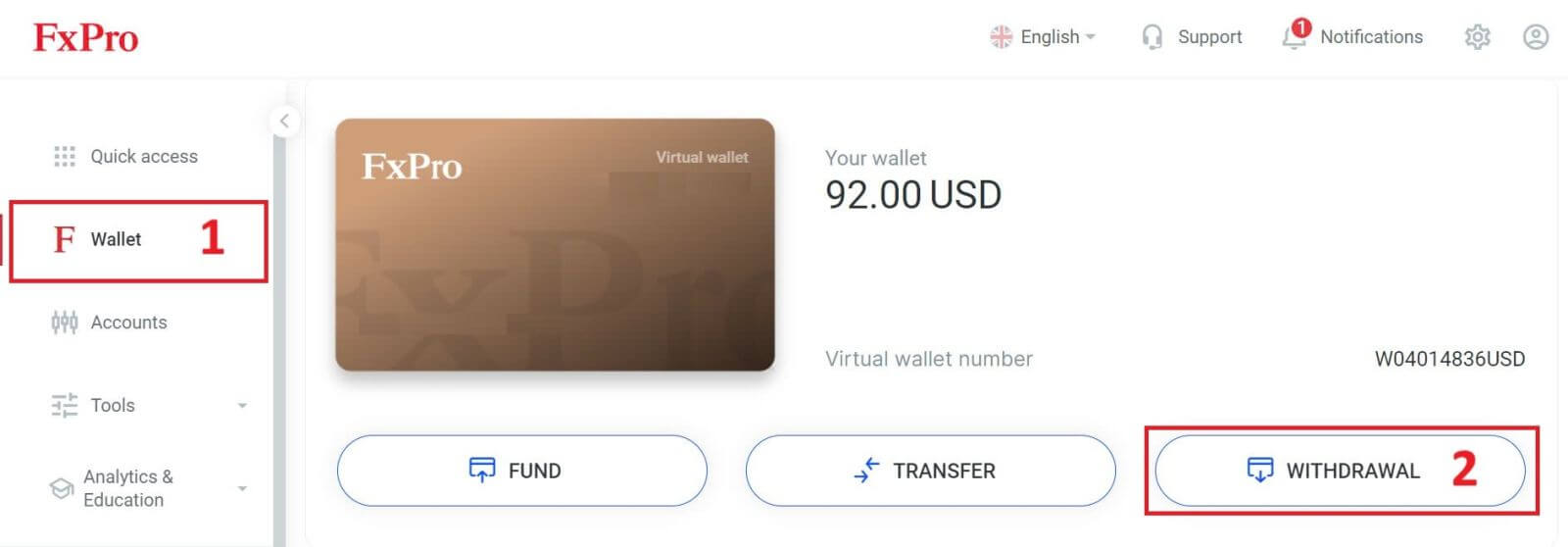
បន្ទាប់មក បញ្ចូលចំនួនទឹកប្រាក់ដែលអ្នកចង់ដកក្នុងវាលដែលត្រូវគ្នា។ បន្ទាប់មកជ្រើសរើស ជម្រើស "ដកប្រាក់" ជា "កាតឥណទាន/ឥណពន្ធ" ហើយចុច ប៊ូតុង "ដក" ដើម្បីបន្ត។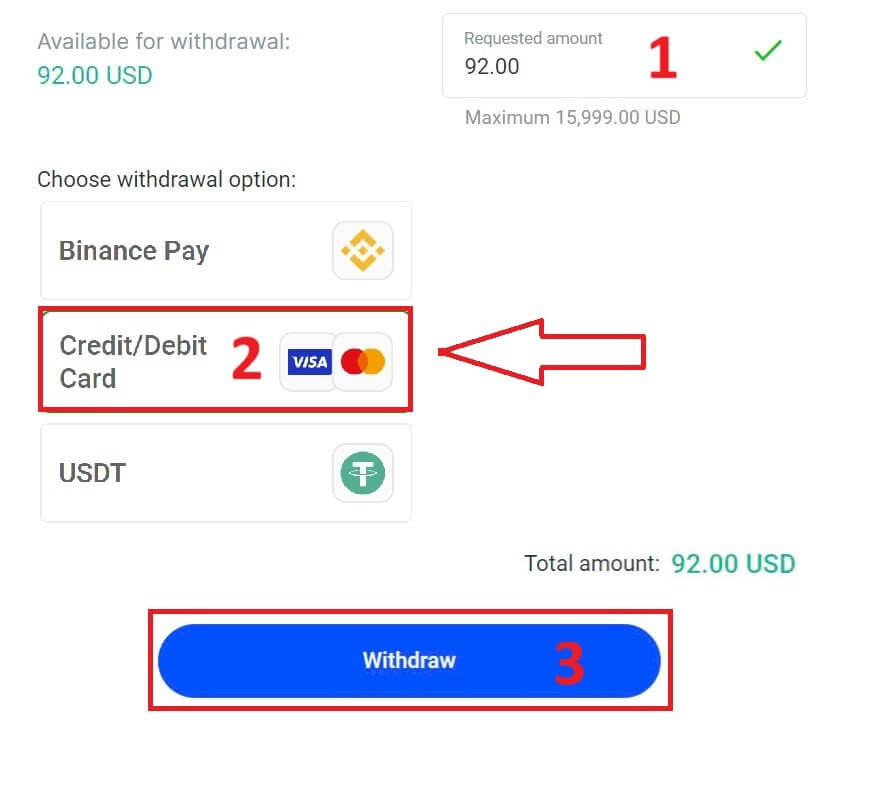
បន្ទាប់មក ទម្រង់បែបបទមួយនឹងលេចឡើងសម្រាប់អ្នកដើម្បីបញ្ចូលព័ត៌មានកាតរបស់អ្នក (ប្រសិនបើអ្នកកំពុងប្រើកាតដូចគ្នាដែលអ្នកធ្លាប់ដាក់ប្រាក់ពីមុន អ្នកអាចរំលងជំហាននេះ):
លេខកាត
កាលបរិច្ឆេទផុតកំណត់។
CVV
សូមពិនិត្យដោយប្រុងប្រយ័ត្នម្តងទៀតនូវចំនួនដកប្រាក់។
នៅពេលដែលអ្នកប្រាកដថារាល់វាលទាំងអស់ត្រឹមត្រូវសូមចុច "ដក" ដើម្បីបន្ត។
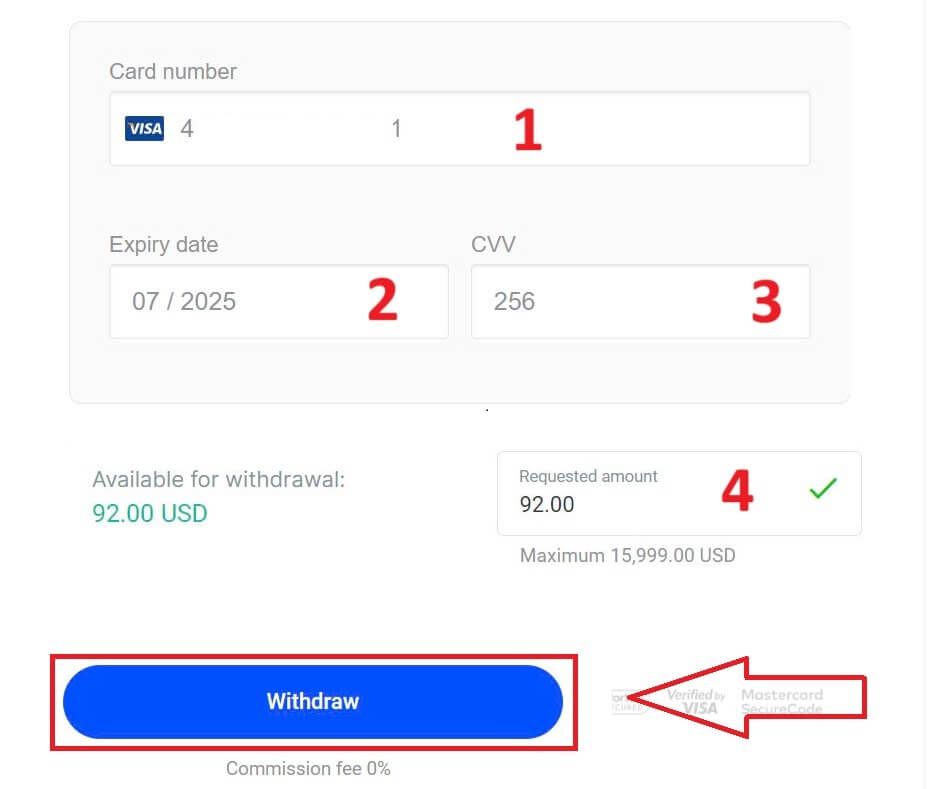
បញ្ចូលលេខកូដផ្ទៀងផ្ទាត់ដែលត្រូវបានផ្ញើទៅអ្នកតាមរយៈអ៊ីមែល ឬសារ SMS ហើយបន្ទាប់មកចុច "បញ្ជាក់" ។ 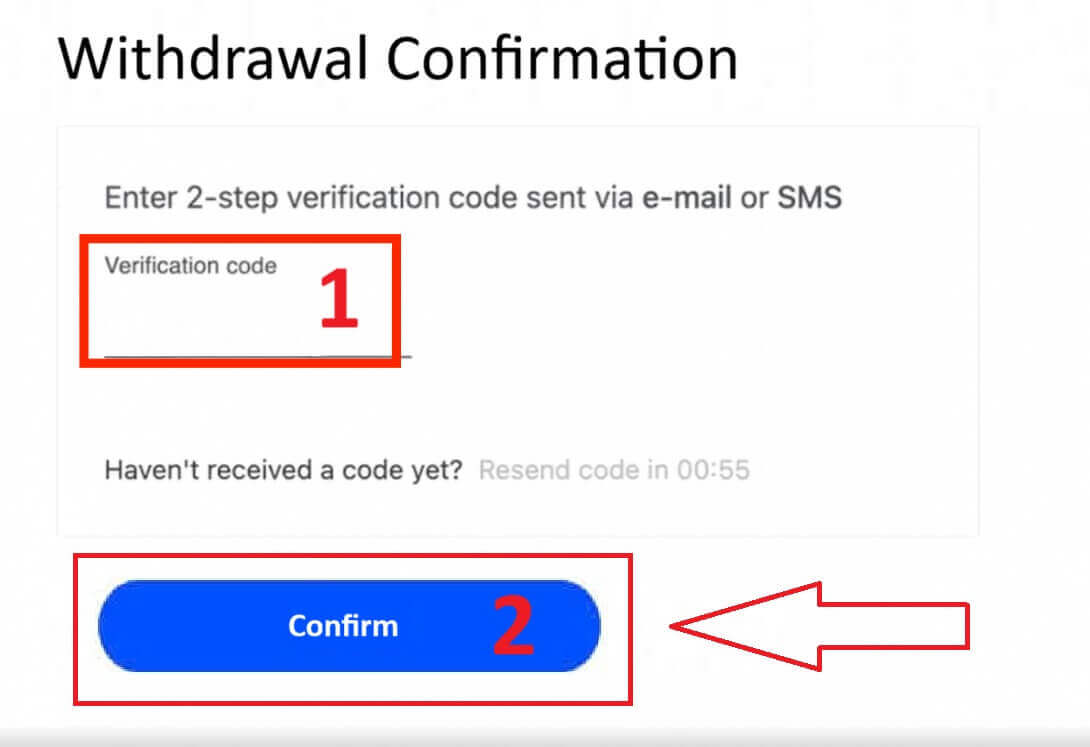
សារនឹងបញ្ជាក់ថាសំណើបានបញ្ចប់។
ប្រព័ន្ធទូទាត់អេឡិចត្រូនិក (EPS)
ដើម្បីចាប់ផ្តើម សូមចូលទៅកាន់ ផ្ទាំងគ្រប់គ្រង FxPro របស់អ្នក ។ នៅពេលដែលនៅខាងក្នុង រុករកទៅរបារចំហៀងខាងឆ្វេង ស្វែងរក FxPro Wallet ហើយចុច ប៊ូតុង "ដកប្រាក់" ដើម្បីចាប់ផ្តើមដំណើរការ។ 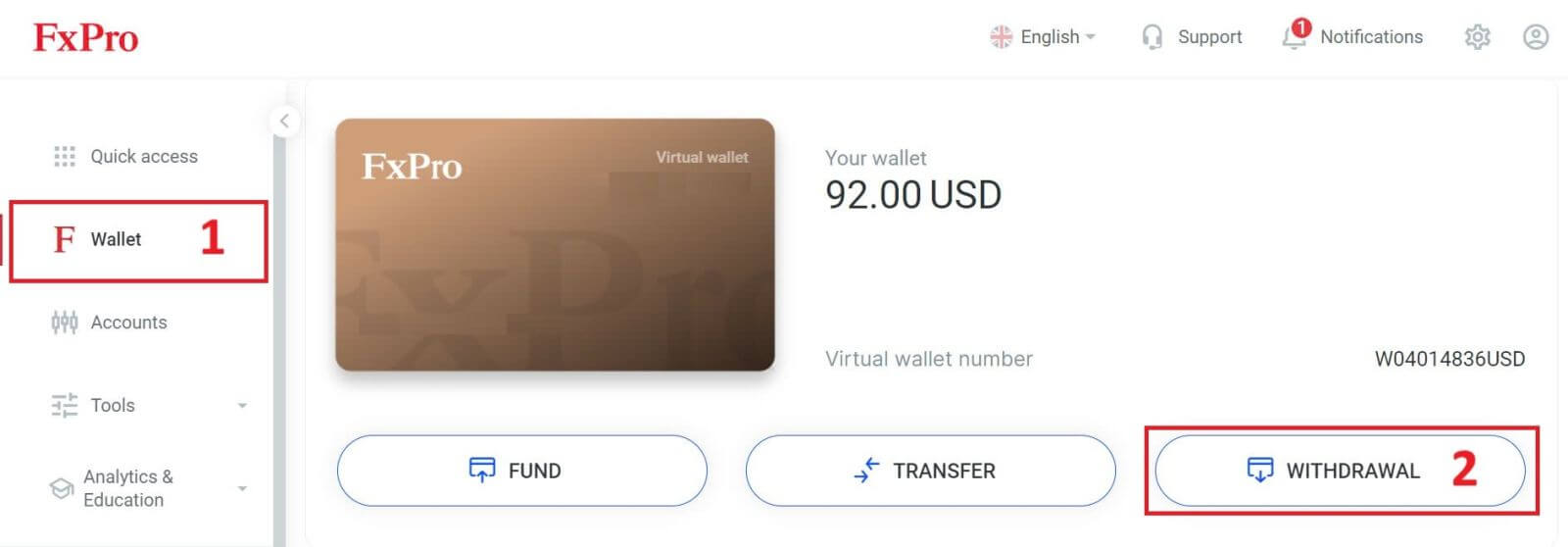
ឥឡូវបញ្ចូលចំនួនទឹកប្រាក់ដកដែលចង់បាននៅក្នុងវាលដែលបានកំណត់។ ជ្រើសរើសមួយក្នុងចំណោម EPS ដែលមានដូចជា Skrill, Neteller, ... ជាវិធីដកប្រាក់របស់អ្នក បន្ទាប់មកបន្តដោយចុច ប៊ូតុង "ដក" ដើម្បីបន្តទៅមុខ។ 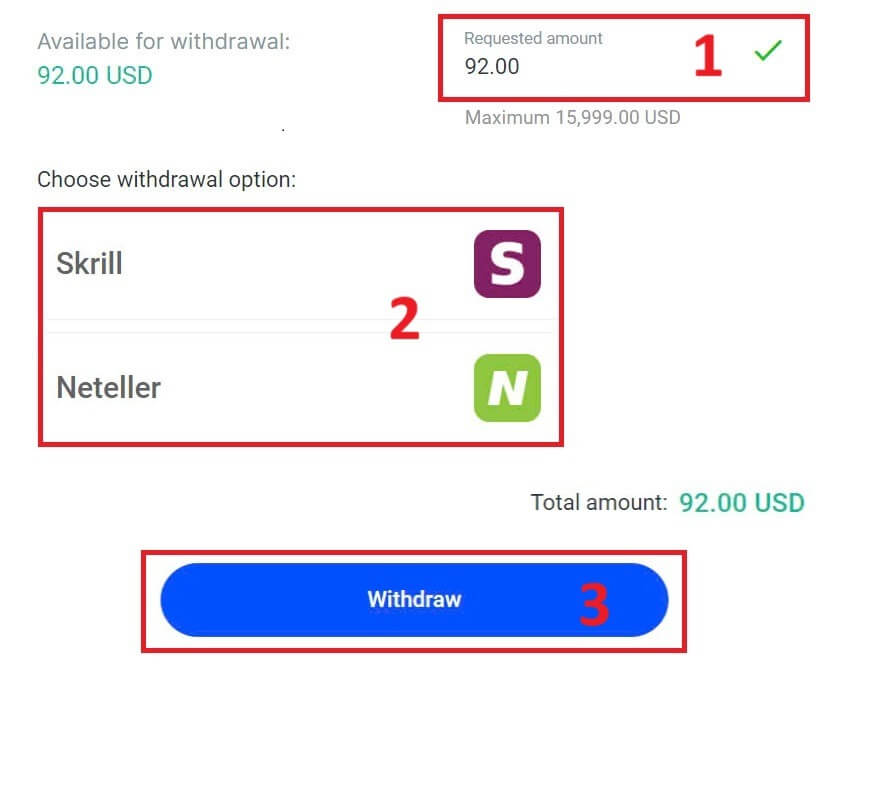
បញ្ចូលលេខកូដផ្ទៀងផ្ទាត់ដែលអ្នកបានទទួលតាមរយៈអ៊ីមែល ឬសារ SMS ហើយបន្ទាប់មកចុច "បញ្ជាក់" ដើម្បីបន្ត។ 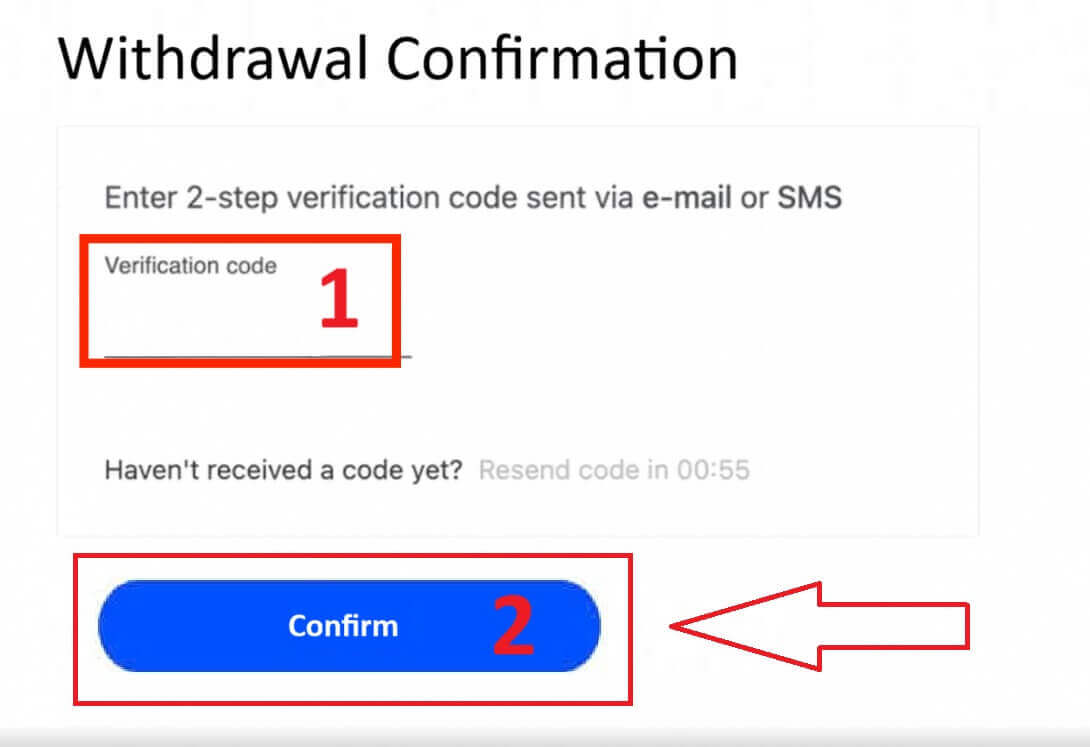
សូមអបអរសាទរ ការដកប្រាក់របស់អ្នកឥឡូវនេះនឹងចាប់ផ្តើមដំណើរការ។
រូបិយប័ណ្ណគ្រីបតូ
ដើម្បីចាប់ផ្តើម សូមចូលទៅកាន់ ផ្ទាំងគ្រប់គ្រង FxPro របស់អ្នក ។ ពីទីនោះ កំណត់ទីតាំងរបារចំហៀងខាងឆ្វេង ស្វែងរក FxPro Wallet ហើយចុច ប៊ូតុង "ដកប្រាក់" ដើម្បីចាប់ផ្តើមដំណើរការដកប្រាក់។
សូមចំណាំថាកាបូបខាងក្រៅដែលអ្នកបានប្រើសម្រាប់ការដាក់ប្រាក់របស់អ្នកក៏នឹងជាគោលដៅលំនាំដើមសម្រាប់ការដកប្រាក់របស់អ្នកផងដែរ (នេះជាកាតព្វកិច្ច)។ 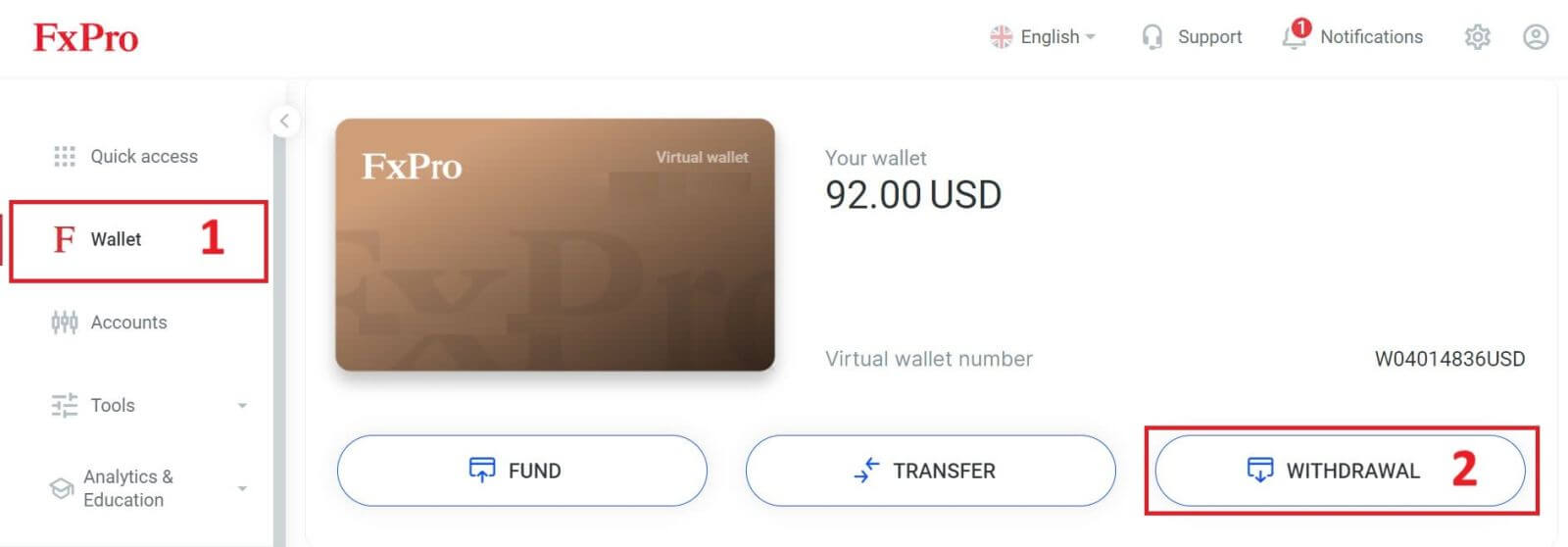
ឥឡូវនេះ សូមបញ្ចូលចំនួនទឹកប្រាក់ដែលអ្នកចង់ដកនៅក្នុងវាលដែលបានកំណត់។ ជ្រើសរើសជម្រើសរូបិយប័ណ្ណដែលមានដូចជា Bitcoin, USDT, ឬ Ethereum ជាវិធីដកប្រាក់របស់អ្នក ហើយបន្ទាប់មកចុច ប៊ូតុង "ដក" ដើម្បីបន្ត។ 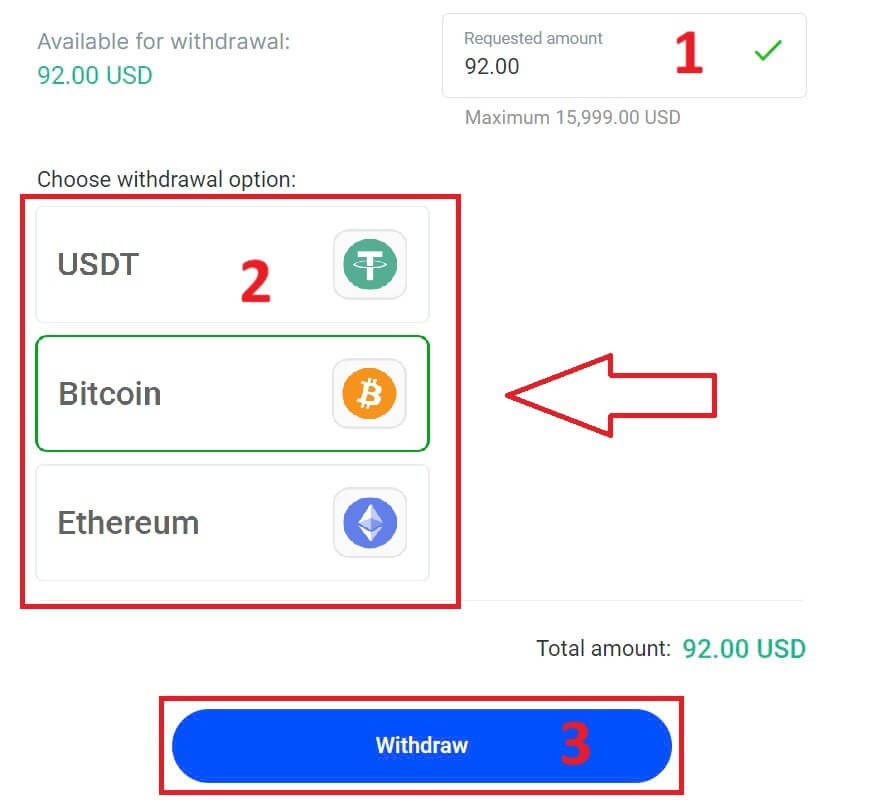
អ្នកក៏អាចយោងទៅលើរូបិយប័ណ្ណគ្រីបតូមួយចំនួនផ្សេងទៀតនៅក្នុង ផ្នែក "CryptoPay" ។ សូមចុច "បន្ត" ដើម្បីចូលទៅកាន់ម៉ឺនុយរមូរចុះក្រោម។ 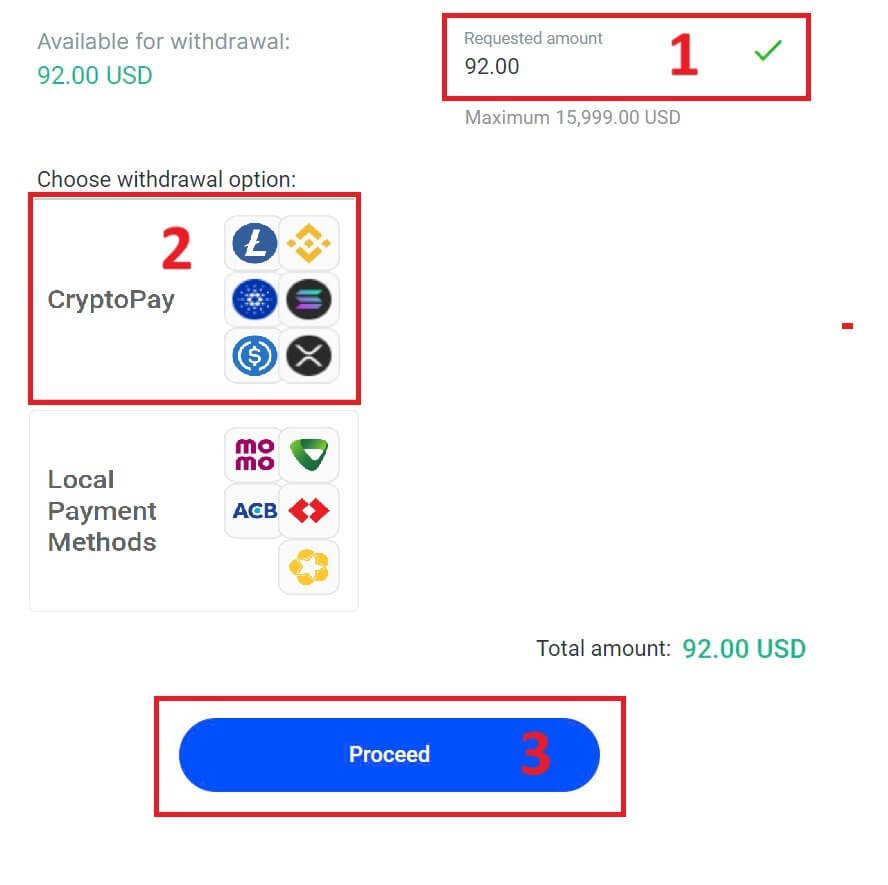
ពួកគេមានភាពខុសគ្នានៃរូបិយប័ណ្ណគ្រីបតូសម្រាប់អ្នកដើម្បីជ្រើសរើស។ 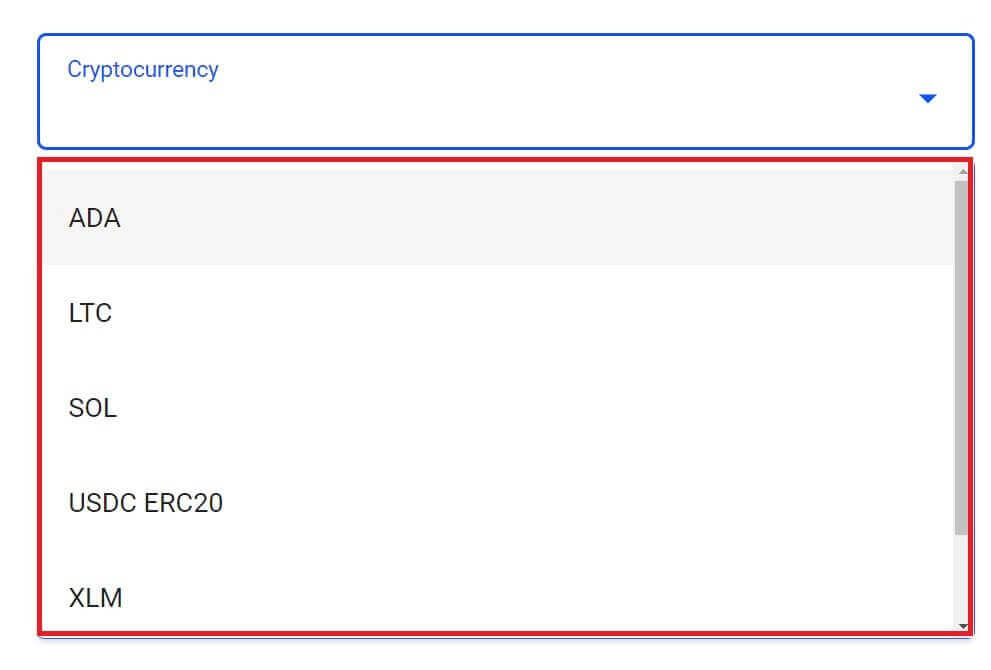
បន្ទាប់មក សូមបញ្ចូលលេខកូដផ្ទៀងផ្ទាត់ដែលបានផ្ញើទៅអ្នកតាមរយៈអ៊ីមែល ឬសារ SMS ហើយបន្ទាប់មកចុច "បញ្ជាក់" ដើម្បីបន្ត។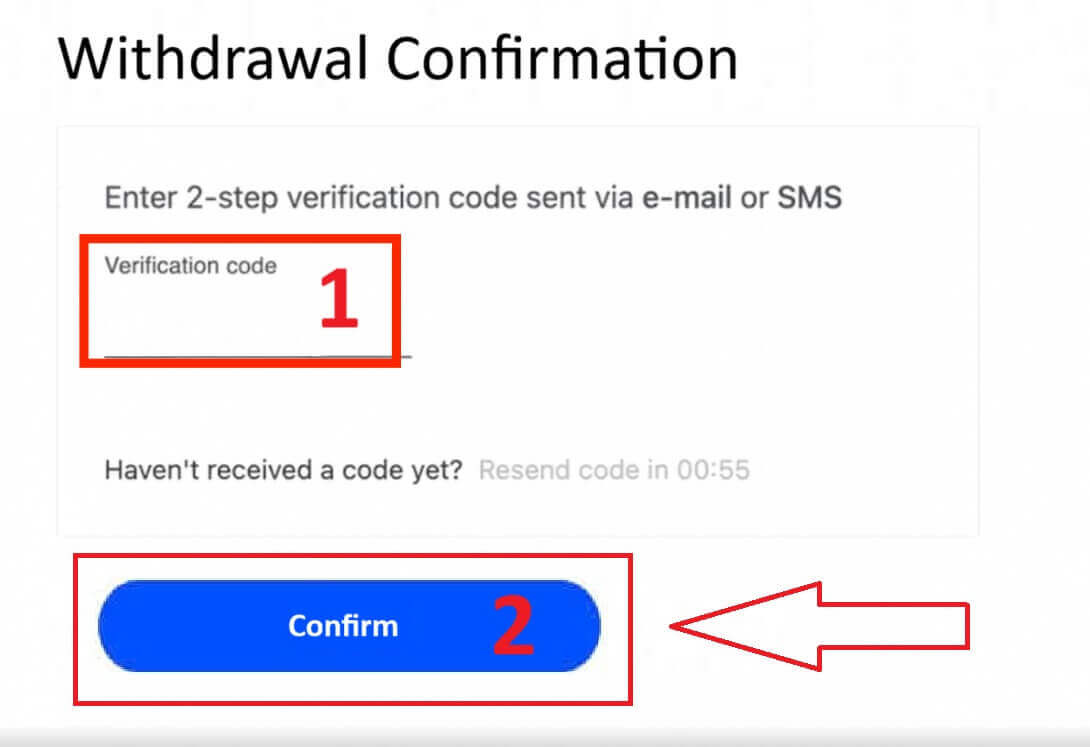
ការទូទាត់ក្នុងស្រុក - ផ្ទេរប្រាក់តាមធនាគារ
ដើម្បីចាប់ផ្តើម សូមចូលទៅកាន់ ផ្ទាំងគ្រប់គ្រង FxPro របស់អ្នក ។ នៅពេលដែលនៅខាងក្នុង រុករកទៅរបារចំហៀងខាងឆ្វេង ស្វែងរក FxPro Wallet ហើយចុច ប៊ូតុង "ដកប្រាក់" ដើម្បីចាប់ផ្តើមដំណើរការ។ 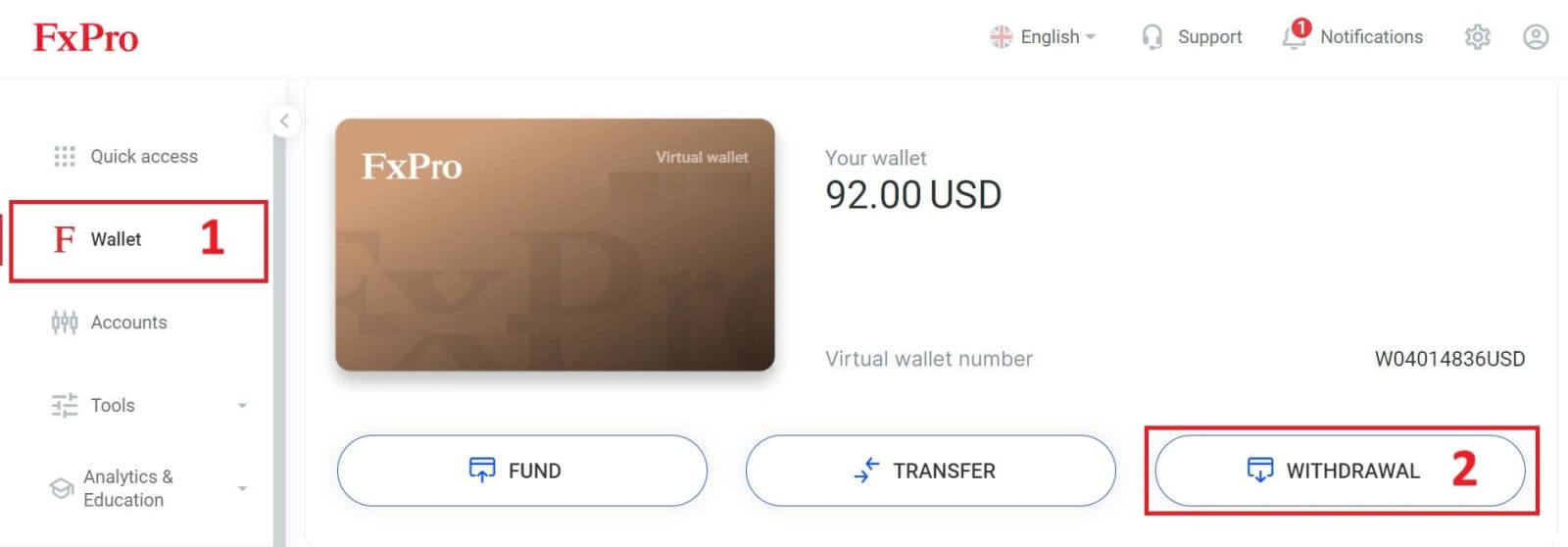
ឥឡូវបញ្ចូលចំនួនទឹកប្រាក់ដកដែលចង់បាននៅក្នុងវាលដែលបានកំណត់។ ជ្រើសរើសជម្រើសមួយក្នុងចំណោមជម្រើសដែលមាននៅក្នុងការទូទាត់ក្នុងស្រុក ឬការផ្ទេរប្រាក់តាមធនាគារជាវិធីសាស្ត្រដកប្រាក់របស់អ្នក បន្ទាប់មកបន្តដោយចុច ប៊ូតុង "ដកប្រាក់" ដើម្បីបន្តទៅមុខ។ 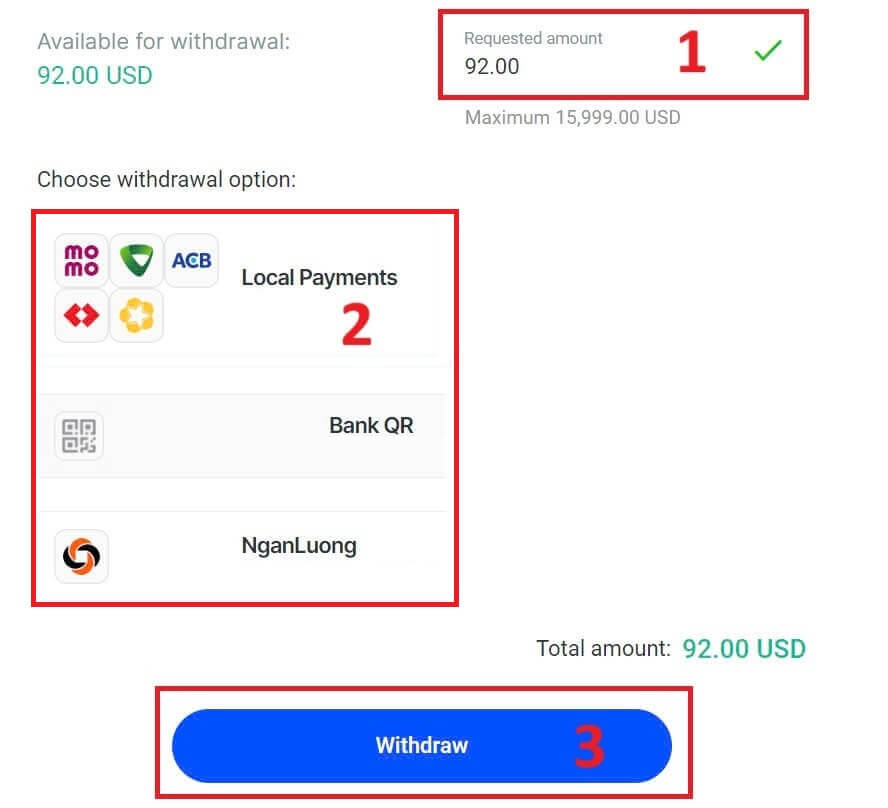
នៅទំព័របន្ទាប់ ទម្រង់បែបបទមួយនឹងលេចឡើងសម្រាប់អ្នកដើម្បីបំពេញ (ប្រសិនបើអ្នកជ្រើសរើសព័ត៌មានលម្អិតរបស់ធនាគារដូចគ្នានឹងទម្រង់ដែលអ្នកធ្លាប់ដាក់ប្រាក់ អ្នកអាចរំលងទម្រង់បែបបទនេះ)៖
ខេត្តធនាគារ។
ធនាគារទីក្រុង។
ឈ្មោះសាខាធនាគារ។
លេខគណនីធនាគារ
ឈ្មោះគណនីធនាគារ។
ឈ្មោះធនាគារ។
នៅពេលអ្នកបំពេញទម្រង់បែបបទ ក៏ដូចជាធ្វើឱ្យប្រាកដថារាល់វាលទាំងអស់ត្រឹមត្រូវ សូមបញ្ចប់ដោយចុច ប៊ូតុង "ដកប្រាក់" ។
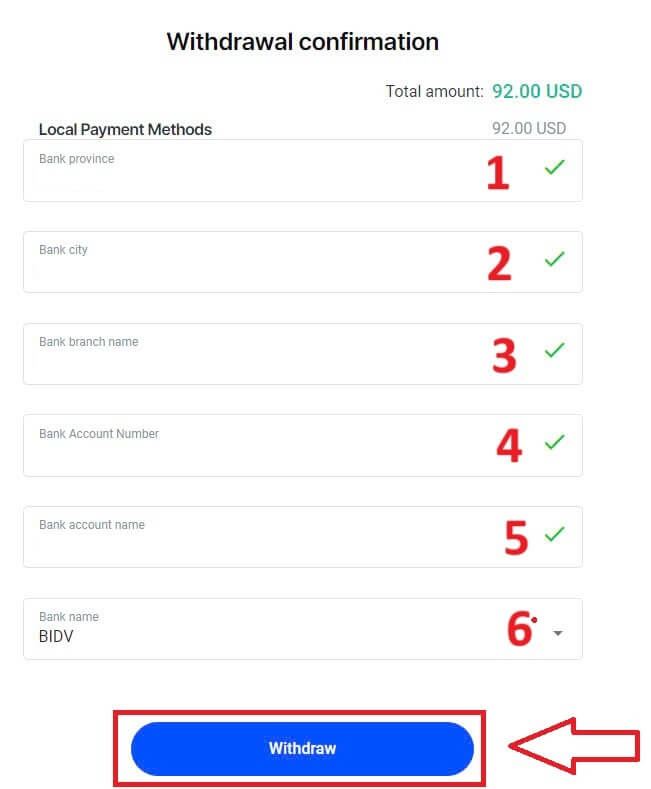
អេក្រង់ចុងក្រោយនឹងបញ្ជាក់ថាសកម្មភាពដកប្រាក់បានបញ្ចប់ ហើយប្រាក់នឹងត្រូវបានឆ្លុះបញ្ចាំងនៅក្នុងគណនីធនាគាររបស់អ្នកនៅពេលដំណើរការរួច។
អ្នកតែងតែអាចតាមដានស្ថានភាពប្រតិបត្តិការនៅក្នុងផ្នែកប្រវត្តិប្រតិបត្តិការ។
របៀបដកប្រាក់ [កម្មវិធី]
ដើម្បីចាប់ផ្តើម សូមបើក កម្មវិធី FxPro Mobile App នៅលើឧបករណ៍ចល័តរបស់អ្នក បន្ទាប់មកចុច ប៊ូតុង "ដកប្រាក់" នៅក្នុងផ្នែក FxPro Wallet។ 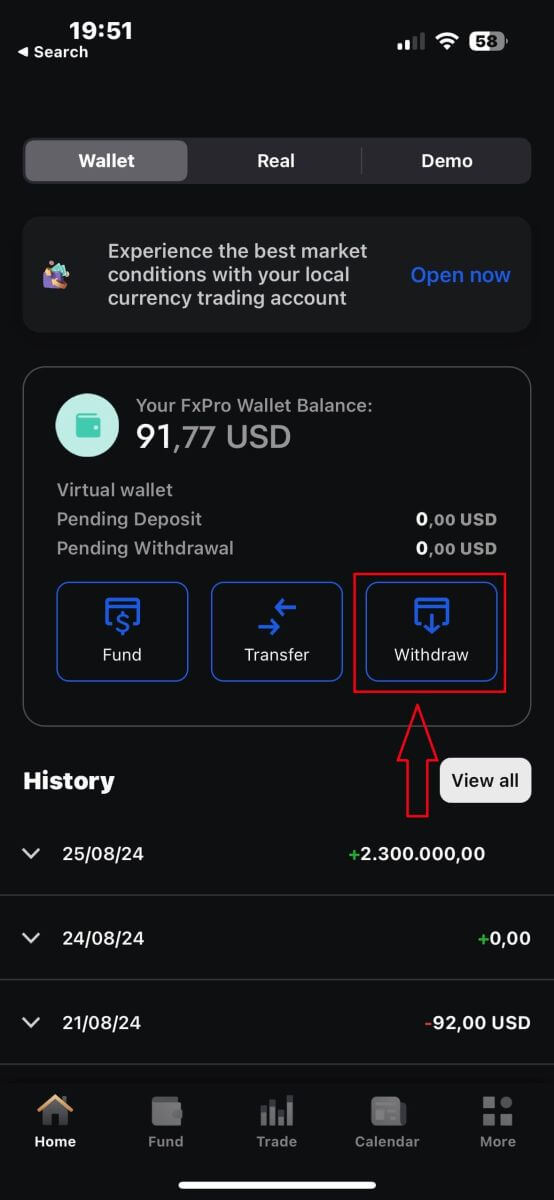
នៅទំព័របន្ទាប់ អ្នកនឹងត្រូវការ៖
បំពេញក្នុងវាលនូវចំនួនទឹកប្រាក់ដែលអ្នកចង់ដក ដែលត្រូវតែមានយ៉ាងហោចណាស់ 5.00 USD និងតិចជាង 15.999 USD ឬសមតុល្យ FxPro Wallet របស់អ្នក (អប្បបរមា និងអតិបរមានៃចំនួនដកប្រាក់នឹងប្រែប្រួលទៅតាមវិធីសាស្ត្រដកប្រាក់)។
សូមជ្រើសរើសវិធីបង់ប្រាក់ដែលអ្នកចង់ប្រើ។ ទោះជាយ៉ាងណាក៏ដោយ សូមចំណាំថា អ្នកអាចជ្រើសរើសបានតែប្រភេទដែលអ្នកធ្លាប់ដាក់ប្រាក់ប៉ុណ្ណោះ (នេះជាកាតព្វកិច្ច)។
នៅពេលអ្នកបញ្ចប់សូមចុច "បន្ត" ដើម្បីទៅកាន់ទំព័របន្ទាប់។
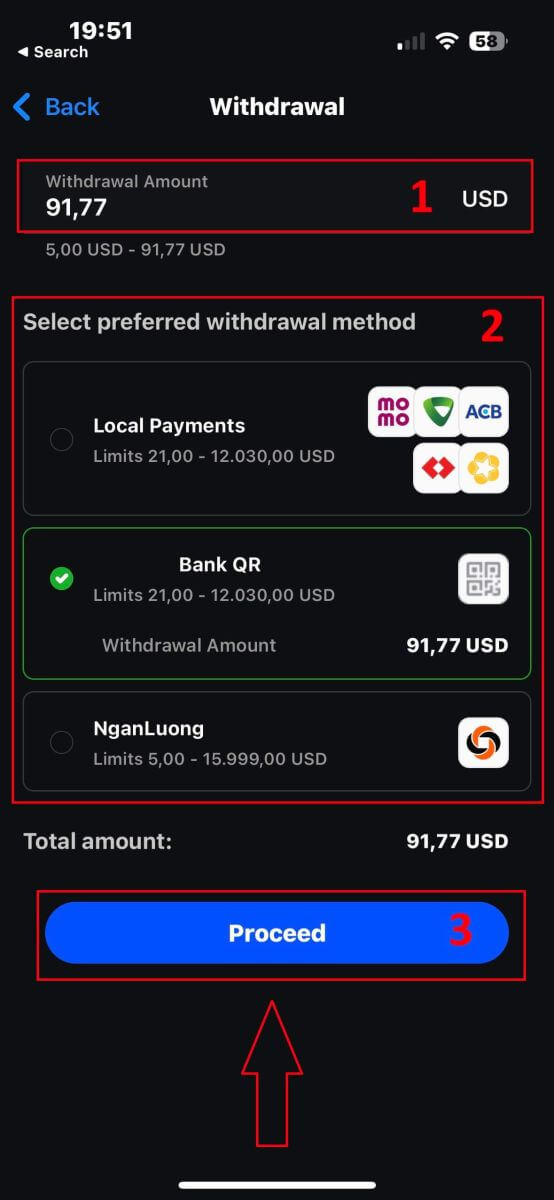
អាស្រ័យលើវិធីសាស្ត្រដកប្រាក់របស់អ្នក ប្រព័ន្ធនឹងត្រូវការព័ត៌មានចាំបាច់មួយចំនួន។
ជាមួយនឹងការផ្ទេរប្រាក់តាមធនាគារ QR យើងត្រូវផ្តល់ជូន៖
ឈ្មោះគណនី។
លេខគណនី។
ឈ្មោះសាខាធនាគារ។
ទីក្រុងធនាគារ។
ឈ្មោះធនាគារ។
ខេត្តធនាគារ។
កាបូបដែលអ្នកចង់ដកពី។
បន្ទាប់ពីពិនិត្យដោយប្រុងប្រយ័ត្ននូវរាល់វាលទាំងអស់ ហើយត្រូវប្រាកដថាពួកវាត្រឹមត្រូវ សូមចុចលើ "បន្តដើម្បីបញ្ជាក់" ដើម្បីបញ្ចប់ដំណើរការ។
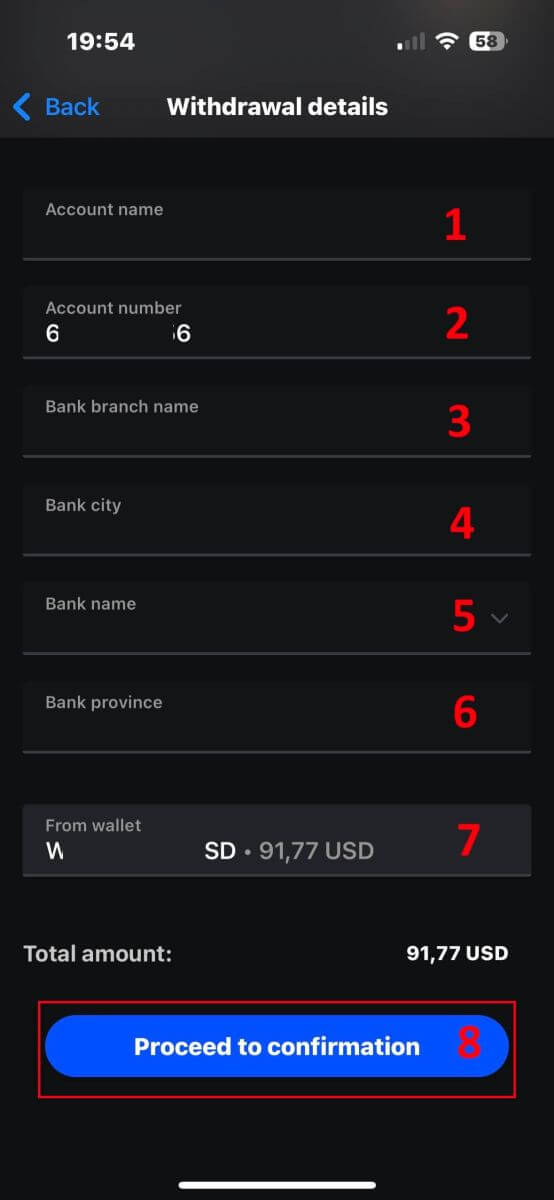
អបអរសាទរ! ជាមួយនឹងជំហានដ៏សាមញ្ញមួយចំនួន ឥឡូវនេះអ្នកអាចដកប្រាក់របស់អ្នកពី FxPro Wallet បានយ៉ាងឆាប់រហ័សជាមួយនឹងកម្មវិធីទូរស័ព្ទ!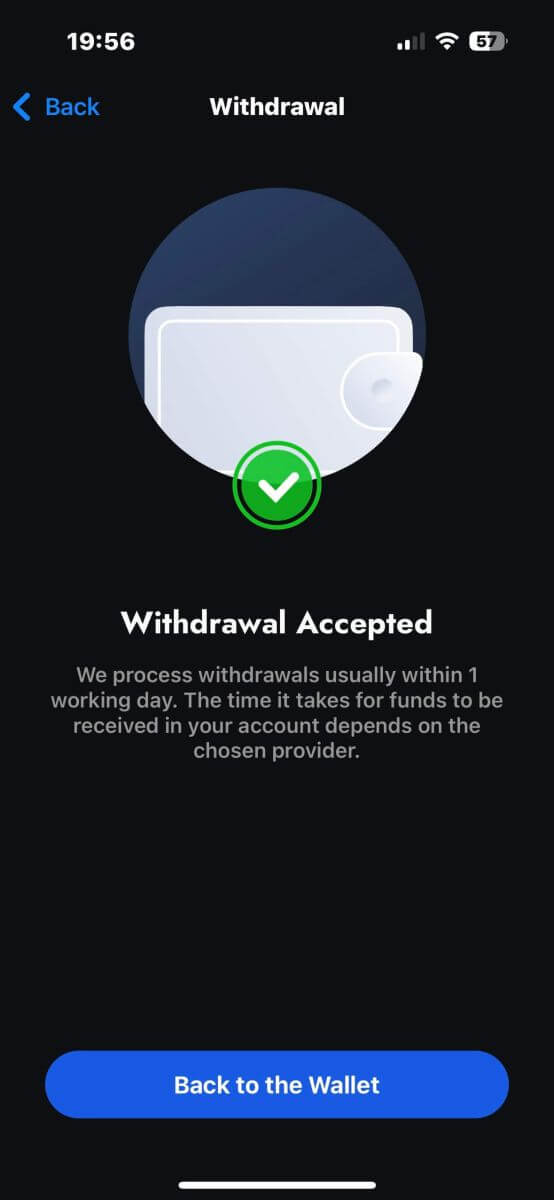
សំណួរដែលសួរញឹកញាប់ (FAQ)
តើខ្ញុំអាចប្តូររូបិយប័ណ្ណ FxPro Wallet (Vault) របស់ខ្ញុំបានទេ?
ដើម្បីជៀសវាងថ្លៃបំរែបំរួលដ៏មានសក្តានុពល កាបូប FxPro របស់អ្នកគួរតែមានរូបិយប័ណ្ណដូចគ្នាជាមួយនឹងការដាក់ប្រាក់ និងការដកប្រាក់របស់អ្នក។
តើអ្នកប្រើអត្រាបំប្លែងអ្វីខ្លះ?
អតិថិជន FxPro ទទួលបានអត្ថប្រយោជន៍ពីអត្រាប្តូរប្រាក់ដែលមានការប្រកួតប្រជែងបំផុតមួយចំនួននៅលើទីផ្សារ។
សម្រាប់ប្រាក់បញ្ញើពីប្រភពមូលនិធិខាងក្រៅ (ឧ. ពីកាតឥណទានរបស់អ្នកទៅ FxPro Wallet របស់អ្នកជារូបិយប័ណ្ណផ្សេងទៀត) និងការដកប្រាក់ទៅប្រភពមូលនិធិខាងក្រៅ (ឧ. ពី FxPro Wallet របស់អ្នកទៅកាតឥណទានជារូបិយប័ណ្ណផ្សេងទៀត) មូលនិធិនឹងត្រូវបានបំប្លែងជា តាមអត្រាធនាគារប្រចាំថ្ងៃ។
សម្រាប់ការផ្ទេរប្រាក់ពីកាបូប FxPro របស់អ្នកទៅកាន់គណនីជួញដូរនៃរូបិយប័ណ្ណផ្សេង ហើយផ្ទុយទៅវិញ ការបំប្លែងនឹងត្រូវបានធ្វើឡើងតាមអត្រាដែលបង្ហាញនៅលើអេក្រង់លេចឡើងនៅពេលអ្នកចុចបញ្ជាក់។
តើខ្ញុំត្រូវរង់ចាំរយៈពេលប៉ុន្មានសម្រាប់ការដកប្រាក់របស់ខ្ញុំដើម្បីទៅដល់គណនីធនាគាររបស់ខ្ញុំ?
សំណើដកប្រាក់ត្រូវបានដំណើរការដោយនាយកដ្ឋានគណនេយ្យអតិថិជនរបស់យើងក្នុងរយៈពេល 1 ថ្ងៃធ្វើការ។ ទោះជាយ៉ាងណាក៏ដោយ ពេលវេលាដែលត្រូវការសម្រាប់មូលនិធិដែលត្រូវផ្ទេរនឹងប្រែប្រួល អាស្រ័យលើវិធីបង់ប្រាក់របស់អ្នក។
ការដកប្រាក់តាមធនាគារអន្តរជាតិអាចចំណាយពេលពី 3 ទៅ 5 ថ្ងៃធ្វើការ។
SEPA និងការផ្ទេរប្រាក់តាមធនាគារក្នុងតំបន់អាចចំណាយពេលរហូតដល់ 2 ថ្ងៃធ្វើការ។
ការដកកាតអាចចំណាយពេលប្រហែល 10 ថ្ងៃធ្វើការដើម្បីឆ្លុះបញ្ចាំង
ការដកប្រាក់តាមវិធីបង់ប្រាក់ផ្សេងទៀតទាំងអស់ត្រូវបានទទួលជាធម្មតាក្នុងរយៈពេល 1 ថ្ងៃធ្វើការ។
តើវាត្រូវការពេលប៉ុន្មានដើម្បីដំណើរការសំណើដកប្រាក់របស់ខ្ញុំ?
ក្នុងអំឡុងពេលម៉ោងធ្វើការធម្មតា ការដកប្រាក់ជាធម្មតាត្រូវបានដំណើរការក្នុងរយៈពេលពីរបីម៉ោង។ ប្រសិនបើសំណើដកប្រាក់ត្រូវបានទទួលនៅខាងក្រៅម៉ោងធ្វើការ វានឹងដំណើរការនៅថ្ងៃធ្វើការបន្ទាប់។
សូមចងចាំថានៅពេលដំណើរការដោយពួកយើង ពេលវេលាដែលយកសម្រាប់ការដកប្រាក់របស់អ្នកដើម្បីឆ្លុះបញ្ចាំងនឹងអាស្រ័យលើវិធីបង់ប្រាក់។
ការដកកាតអាចចំណាយពេលប្រហែល 10 ថ្ងៃធ្វើការ ហើយការផ្ទេរប្រាក់តាមធនាគារអន្តរជាតិអាចចំណាយពេលពី 3 ទៅ 5 ថ្ងៃធ្វើការ អាស្រ័យលើធនាគាររបស់អ្នក។ SEPA និងការផ្ទេរប្រាក់ក្នុងស្រុកជាធម្មតាឆ្លុះបញ្ចាំងនៅក្នុងថ្ងៃធ្វើការដូចគ្នា ដូចជាការផ្ទេរកាបូបអេឡិចត្រូនិក។
សូមចំណាំថា ទោះបីជាការដាក់ប្រាក់តាមកាតត្រូវបានដំណើរការភ្លាមៗក៏ដោយ នេះមិនមានន័យថាមូលនិធិត្រូវបានទទួលរួចហើយនៅក្នុងគណនីធនាគាររបស់យើងទេ ដោយសារការដកប្រាក់ពីធនាគារជាធម្មតាត្រូវចំណាយពេលប៉ុន្មានថ្ងៃ។ ទោះជាយ៉ាងណាក៏ដោយ យើងផ្តល់ឥណទានដល់មូលនិធិរបស់អ្នកភ្លាមៗ ដើម្បីអាចធ្វើពាណិជ្ជកម្មភ្លាមៗ និងការពារមុខតំណែងបើកចំហ។ មិនដូចការដាក់ប្រាក់ទេ នីតិវិធីដកប្រាក់ត្រូវចំណាយពេលយូរជាងនេះ។
តើខ្ញុំគួរធ្វើដូចម្តេចប្រសិនបើខ្ញុំមិនបានទទួលការដកប្រាក់របស់ខ្ញុំ?
ប្រសិនបើអ្នកបានធ្វើសំណើដកប្រាក់តាមរយៈការផ្ទេរប្រាក់តាមធនាគារ ហើយមិនបានទទួលប្រាក់របស់អ្នកក្នុងរយៈពេល 5 ថ្ងៃធ្វើការ សូមទាក់ទងនាយកដ្ឋានគណនេយ្យអតិថិជនរបស់យើងតាមរយៈ [email protected] ហើយយើងនឹងផ្តល់ឱ្យអ្នកនូវ Swift Copy ។
ប្រសិនបើអ្នកបានស្នើសុំដកប្រាក់តាមរយៈប័ណ្ណឥណទាន/ឥណពន្ធ ហើយមិនបានទទួលមូលនិធិរបស់អ្នកក្នុងរយៈពេល 10 ថ្ងៃធ្វើការ សូមទាក់ទងនាយកដ្ឋានគណនេយ្យអតិថិជនរបស់យើងតាមរយៈ [email protected] ហើយយើងនឹងផ្តល់ឱ្យអ្នកនូវលេខ ARN ។
សេចក្តីសន្និដ្ឋាន៖ ការជួញដូរ Forex ដែលមិនមានការលំបាក និងការដកប្រាក់ងាយស្រួលនៅលើ FxPro
ការជួញដូរ Forex និងការដកប្រាក់ចំណូលរបស់អ្នកនៅលើ FxPro គឺជាបទពិសោធន៍ដែលមិនមានការរំខាន ដែលត្រូវបានរចនាឡើងដើម្បីរក្សាការផ្តោតអារម្មណ៍របស់អ្នកនៅលើទីផ្សារ។ ឧបករណ៍ដែលងាយស្រួលប្រើរបស់វេទិកានេះធានាថាការប្រតិបត្តិពាណិជ្ជកម្មគឺត្រង់ ខណៈពេលដែលការដកប្រាក់ត្រូវបានដំណើរការយ៉ាងរហ័ស និងសុវត្ថិភាព។ មិនថាអ្នកកំពុងផ្លាស់ទីប្រាក់ចំណេញទៅក្នុងគណនីធនាគាររបស់អ្នក ឬវិនិយោគពួកគេឡើងវិញ FxPro ផ្តល់នូវដំណើរការរលូន និងគួរឱ្យទុកចិត្ត ដែលជួយអ្នកក្នុងការគ្រប់គ្រងសកម្មភាពជួញដូររបស់អ្នកដោយភាពជឿជាក់ និងភាពងាយស្រួល។


